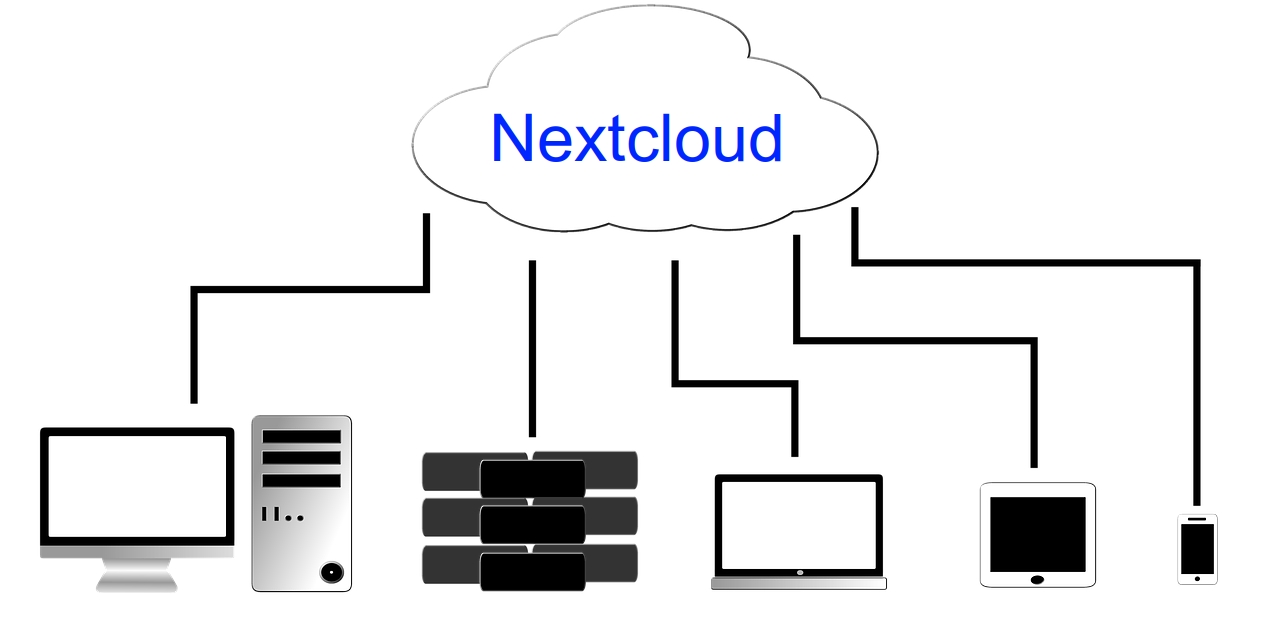
ನೀವು ಯೋಚಿಸುತ್ತಿದ್ದರೆ ನಿಮ್ಮ ಸ್ವಂತ ಕ್ಲೌಡ್ ಶೇಖರಣಾ ವೇದಿಕೆಯನ್ನು ನಿರ್ಮಿಸಿ ವೇಗವಾದ, ವಿಶ್ವಾಸಾರ್ಹ ಮತ್ತು ಸ್ಕೇಲೆಬಲ್, ವಿಪಿಎಸ್ ಮತ್ತು ನೆಕ್ಸ್ಟ್ಕ್ಲೌಡ್ ಅನ್ನು ಬಳಸುವುದು ಉತ್ತಮ ಉಪಾಯವಾಗಿದೆ. ರಾಸ್ಪ್ಬೆರಿ ಪೈ, ಎನ್ಎಎಸ್, ಇತ್ಯಾದಿಗಳನ್ನು ಬಳಸುವಂತಹ ಸ್ವಲ್ಪ ಸೀಮಿತ ಯೋಜನೆಗಳಿಂದ ಹೋಗಲು ಇದು ನಿಮ್ಮನ್ನು ಅನುಮತಿಸುತ್ತದೆ. ಡ್ರಾಪ್ಬಾಕ್ಸ್, ಜಿಡ್ರೈವ್, ಮೆಗಾ, ಮುಂತಾದ ಸೇವೆಗಳನ್ನು ಬಳಸುವುದಕ್ಕೆ ಇದು ಕಾರ್ಯಕ್ಷಮತೆಯ ದೃಷ್ಟಿಯಿಂದ ಹತ್ತಿರದಲ್ಲಿದೆ, ಆದರೆ ನೀವೇ ನಿರ್ವಹಿಸುತ್ತದೆ.
ಇದಲ್ಲದೆ, ನೀವು ಹಲವಾರು ಬಳಸಬಹುದು ತೆರೆದ ಮೂಲ ಮತ್ತು ಉಚಿತ ಸಾಫ್ಟ್ವೇರ್ ಯೋಜನೆಗಳು ಮೂಲಸೌಕರ್ಯವನ್ನು ರಚಿಸಲು, ಅವರು ನಿಜವಾಗಿಯೂ ಏನು ಮಾಡುತ್ತಿದ್ದಾರೆಂದು ನಿಮಗೆ ತಿಳಿದಿಲ್ಲದ ಸ್ವಾಮ್ಯದ ಪ್ರಕ್ರಿಯೆಗಳನ್ನು ತಪ್ಪಿಸಿ. ಮತ್ತು, ಅದು ನಿಮಗೆ ಅಲ್ಪವೆನಿಸಿದರೆ, ಈ ಟ್ಯುಟೋರಿಯಲ್ ನಲ್ಲಿ ಯುರೋಪಿಯನ್ ಪ್ರದೇಶದ ಸರ್ವರ್ಗಳಲ್ಲಿ, GAFAM / BATX ನಿಂದ ಹೋಗುವ ಸರ್ವರ್ಗಳಲ್ಲಿ ಹೇಗೆ ಹೋಸ್ಟ್ ಮಾಡುವುದು ಎಂಬುದನ್ನು ಪರಿಶೀಲಿಸಲು ನಿಮಗೆ ಸಾಧ್ಯವಾಗುತ್ತದೆ.
ನನಗೆ ಮೋಡದ ಸಂಗ್ರಹ ಅಗತ್ಯವಿದೆಯೇ?
ಕೆಲವು ಸೇವೆಗಳೊಂದಿಗೆ ವಿತರಿಸಿ ಮೋಡದ ಸಂಗ್ರಹ ದುಬಾರಿ ಚಂದಾದಾರಿಕೆ ಶುಲ್ಕವನ್ನು ಉಳಿಸಲು ಅಥವಾ ಗೌಪ್ಯತೆ ಮತ್ತು ಸುರಕ್ಷತಾ ಕಾರಣಗಳಿಗಾಗಿ ನಿಮ್ಮ ಡೇಟಾದ ಮೇಲೆ ಹೆಚ್ಚಿನ ನಿಯಂತ್ರಣವನ್ನು ಹೊಂದಲು ಮೂರನೇ ವ್ಯಕ್ತಿಗಳಿಂದ ಸಕಾರಾತ್ಮಕವಾಗಬಹುದು. ಆದರೆ, ಅದನ್ನು ಮೀರಿ, ಈ ರೀತಿಯ ಸೇವೆಯು ಬಹಳ ಪ್ರಾಯೋಗಿಕವಾಗಿದೆ, ವಿಶೇಷವಾಗಿ ಸಾಂಕ್ರಾಮಿಕ ಮತ್ತು ಟೆಲಿವರ್ಕಿಂಗ್ ಸಮಯದಲ್ಲಿ.
ನಿಮ್ಮ ಸ್ವಂತ ಕ್ಲೌಡ್ ಶೇಖರಣಾ ವ್ಯವಸ್ಥೆಯನ್ನು ಹೊಂದಿರುವ ಕೆಲವು ಪ್ರಯೋಜನಗಳು:
- ಸ್ಥಳೀಯ ಸಂಗ್ರಹಣೆಯ ಅಡೆತಡೆಗಳನ್ನು ನಿವಾರಿಸಿ, ನಿಮ್ಮ ಎಲ್ಲಾ ಡೇಟಾವನ್ನು ಸಂಗ್ರಹಿಸಲು ಹೆಚ್ಚುವರಿ ಮತ್ತು ಸ್ಕೇಲೆಬಲ್ ಸ್ಥಳವನ್ನು ಹೊಂದಲು ಸಾಧ್ಯವಾಗುತ್ತದೆ.
- ನಿಮ್ಮ ಡೇಟಾದ ರಕ್ಷಣೆ, ಇದು ಹೆಚ್ಚು ವಿಶ್ವಾಸಾರ್ಹ ಶೇಖರಣೆಯಾಗಿದ್ದು, ಅನಗತ್ಯ ವ್ಯವಸ್ಥೆಗಳೊಂದಿಗೆ (RAID) ಅವುಗಳು ಕಳೆದುಹೋಗುವುದಿಲ್ಲ. ನಿಮ್ಮ ಹಾರ್ಡ್ ಡ್ರೈವ್ ಅಥವಾ ಕಳ್ಳತನದ ಸಮಸ್ಯೆ ನಿಮ್ಮಿಲ್ಲದೆ ನಿಮ್ಮನ್ನು ಬಿಡುವುದರಿಂದ ನಿಮ್ಮ ಸ್ಥಳೀಯ ಸಂಗ್ರಹಣೆಯಲ್ಲಿ ನೀವು ಸುರಕ್ಷಿತವಾಗಿರಲು ಸಾಧ್ಯವಿಲ್ಲ.
- ನಿಮ್ಮ ಡೇಟಾ ನಿಮಗೆ ಅಗತ್ಯವಿರುವ ಸ್ಥಳದಲ್ಲಿ ಹೊಂದುವ ಸಾಧ್ಯತೆ. ನಿಮ್ಮ ಪಿಸಿಯನ್ನು ನಿಮ್ಮೊಂದಿಗೆ ಸಾಗಿಸಬೇಕಾಗಿಲ್ಲ, ನೀವು ಅವುಗಳನ್ನು ಎಲ್ಲಿಂದಲಾದರೂ ಮತ್ತು ಇಂಟರ್ನೆಟ್ ಸಂಪರ್ಕ ಹೊಂದಿರುವ ಯಾವುದೇ ಸಾಧನದಿಂದ ಪ್ರವೇಶಿಸಲು ಸಾಧ್ಯವಾಗುತ್ತದೆ.
- ಹೆಚ್ಚಿನ ಸಾಮರ್ಥ್ಯದ ಹಾರ್ಡ್ವೇರ್ ಅಥವಾ ಬ್ಯಾಕಪ್ಗಳಿಗಾಗಿ ಹೆಚ್ಚುವರಿ ಡಿಸ್ಕ್ಗಳನ್ನು ಪಾವತಿಸದಿರುವ ಮೂಲಕ ಕಡಿಮೆ ಶೇಖರಣಾ ವೆಚ್ಚಗಳು.
- ಮಾಹಿತಿ ವಿನಿಮಯದ ಸುಲಭ.
- ನಿಮಗೆ ಬೇಕಾದುದನ್ನು ಸಂಗ್ರಹಿಸಲು ಮತ್ತು ಯಾವುದೇ ಸಮಯದಲ್ಲಿ ನಿಮಗೆ ಹೆಚ್ಚಿನ ಸ್ಥಳ ಬೇಕಾದರೆ ಅಳೆಯುವ ಸಾಧ್ಯತೆಗಳೊಂದಿಗೆ ಬಹಳ ಸುಲಭವಾಗಿ ಸಂಗ್ರಹಣೆ.
ನೆಕ್ಸ್ಟ್ಕ್ಲೌಡ್ ಎಂದರೇನು?
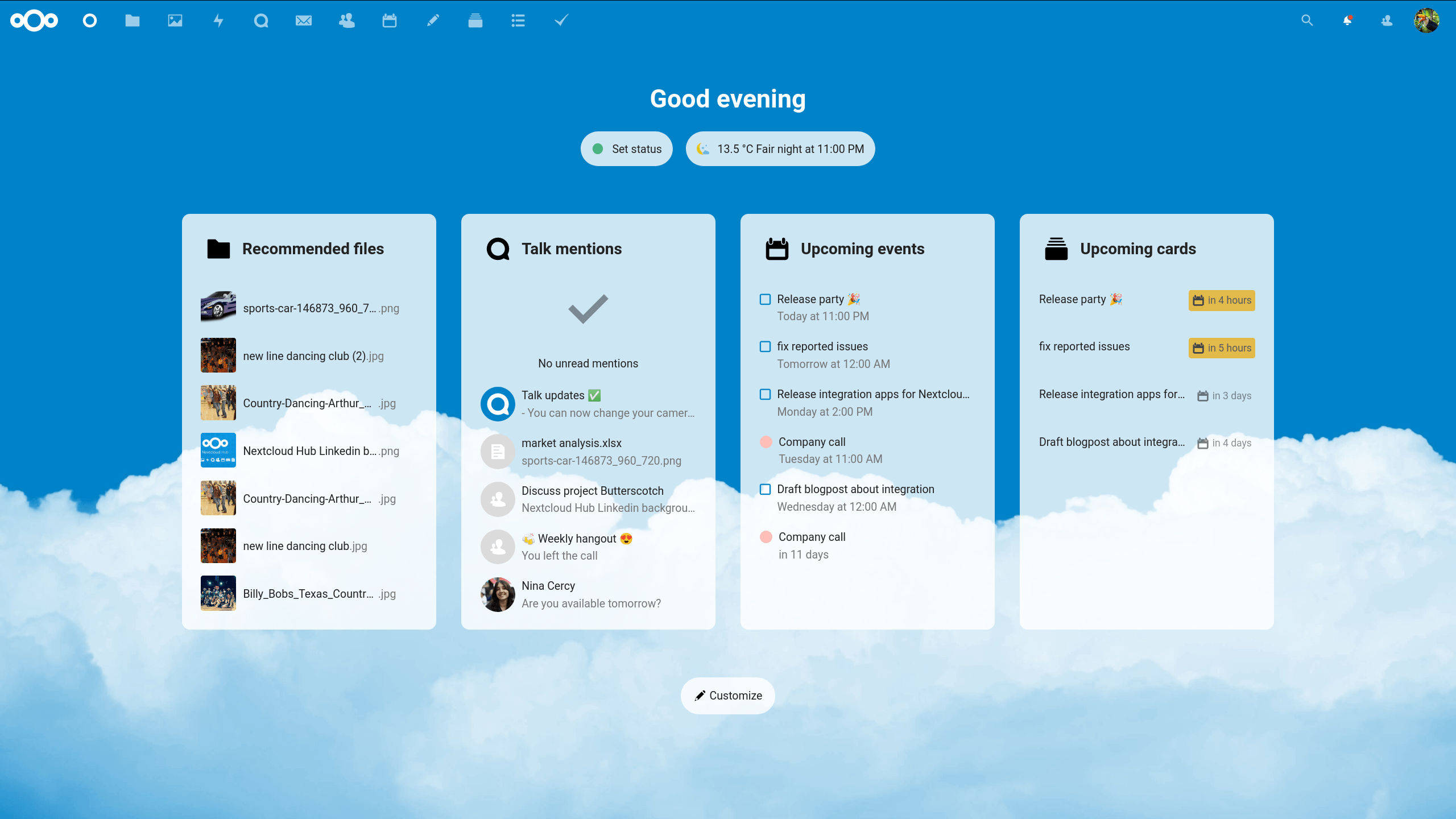
ನೆಕ್ಕ್ಲೌಡ್ ನಿಮ್ಮ ಸ್ವಂತ ಫೈಲ್ ಹೋಸ್ಟಿಂಗ್ ಸೇವೆಯನ್ನು ಕ್ಲೌಡ್ನಲ್ಲಿ ಹೊಂದಿಸಲು ನಾನು ಉದಾಹರಣೆಯಾಗಿ ಬಳಸಲಿರುವ ಸಾಫ್ಟ್ವೇರ್ ಇದು. ಇದು ಎಜಿಪಿಎಲ್ವಿ 3 ಪರವಾನಗಿ ಅಡಿಯಲ್ಲಿ ಉಚಿತ ಸಾಫ್ಟ್ವೇರ್ ಪ್ರೋಗ್ರಾಂಗಳ ಒಂದು ಗುಂಪಾಗಿದೆ ಮತ್ತು ಇದು ಡ್ರಾಪ್ಬಾಕ್ಸ್ನಂತೆಯೇ ಕ್ರಿಯಾತ್ಮಕತೆಯನ್ನು ಹೊಂದಿದೆ.
ಇದಕ್ಕಾಗಿ, ಇದು ಸರ್ವರ್ ಭಾಗವನ್ನು ಹೊಂದಿದೆ, ವಸತಿ ಸೌಕರ್ಯಗಳ ನಿರ್ವಹಣೆಗಾಗಿ, ಮತ್ತು ಕ್ಲೈಂಟ್ನ ಭಾಗ, ಸಂಗ್ರಹಿಸಿದ ಡೇಟಾವನ್ನು ಪ್ರವೇಶಿಸಲು ಅಥವಾ ಹೊಸದನ್ನು ಅಪ್ಲೋಡ್ ಮಾಡಲು ಸ್ಥಳೀಯವಾಗಿ ಸ್ಥಾಪಿಸಲು. ಹೆಚ್ಚುವರಿಯಾಗಿ, ಗ್ನೂ / ಲಿನಕ್ಸ್, ಆಂಡ್ರಾಯ್ಡ್, ಮ್ಯಾಕೋಸ್, ಐಒಎಸ್ ಮತ್ತು ವಿಂಡೋಸ್ ನಂತಹ ವಿವಿಧ ಪ್ಲಾಟ್ಫಾರ್ಮ್ಗಳಿಗೆ ಕ್ಲೈಂಟ್ ಲಭ್ಯವಿದೆ.
ನೀವು ಸ್ಥಳೀಯವಾಗಿ ಮಾಡುವಂತೆ ರಚನಾತ್ಮಕ ಡೇಟಾವನ್ನು ಸಾಂಪ್ರದಾಯಿಕ ಡೈರೆಕ್ಟರಿಗಳಲ್ಲಿ ಸಂಗ್ರಹಿಸಲು ನೆಕ್ಸ್ಟ್ಕ್ಲೌಡ್ ನಿಮಗೆ ಅನುಮತಿಸುತ್ತದೆ. ಸಹ ಗೂ ry ಲಿಪೀಕರಣವನ್ನು ಅನುಮತಿಸುತ್ತದೆ ಹೆಚ್ಚಿನ ಸುರಕ್ಷತೆಗಾಗಿ ಪ್ರಸರಣ ಮತ್ತು / ಅಥವಾ ಸಂಗ್ರಹಣೆಗಾಗಿ. ಪ್ರವೇಶ, ಕ್ಯಾಲೆಂಡರ್ಗಳೊಂದಿಗೆ ಬಳಕೆದಾರರು ಮತ್ತು ಗುಂಪುಗಳನ್ನು ರಚಿಸಲು ಅಥವಾ ನಿಮ್ಮ ಸ್ವಂತ "ಗೂಗಲ್ ಡಾಕ್ಸ್" ಹೊಂದಲು ONLYOFFICE ನಂತಹ ಇತರ ಅಪ್ಲಿಕೇಶನ್ಗಳನ್ನು ಸಂಯೋಜಿಸಲು ನೀವು ಇತರ ಹೆಚ್ಚುವರಿ ಕಾರ್ಯಗಳನ್ನು ಸಹ ಬಳಸಬಹುದು.
ವಿಪಿಎಸ್ ಎಂದರೇನು?

ನೆಕ್ಸ್ಟ್ಕ್ಲೌಡ್ ಬಳಸಲು ನೀವು ಇದನ್ನು ಬಳಸಬಹುದು ನೀವು ಸರ್ವರ್ ಆಗಿ ಬಳಸುವ ನಿಮ್ಮದೇ ಆದ ತಂಡ, ಆದರೆ ಇದು ಪ್ರಮುಖ ನ್ಯೂನತೆಗಳನ್ನು ಹೊಂದಿದೆ:
- ಯಾವಾಗಲೂ ವಿದ್ಯುತ್ ಉಪಕರಣಗಳನ್ನು ಸೇವಿಸುವ ಸರ್ವರ್ ಉಪಕರಣಗಳು ಮತ್ತು ರೂಟರ್ ಅನ್ನು ಹೊಂದಿರಬೇಕು. ಇಲ್ಲದಿದ್ದರೆ ಅದನ್ನು ಪ್ರವೇಶಿಸಲು ಸಾಧ್ಯವಾಗಲಿಲ್ಲ.
- ನಿಮ್ಮ ಸಾಲಿನ ಬ್ಯಾಂಡ್ವಿಡ್ತ್ನ ಮಿತಿಗಳು. ಹೆಚ್ಚಿನ ಬಳಕೆದಾರರು ಅದನ್ನು ಪ್ರವೇಶಿಸಿದರೆ ಹೆಚ್ಚಿನ ಸಮಸ್ಯೆಯಾಗುತ್ತದೆ, ಯಾರು ಬ್ಯಾಂಡ್ವಿಡ್ತ್ ಅನ್ನು ಆಕ್ರಮಿಸಿಕೊಳ್ಳುತ್ತಾರೆ, ವರ್ಗಾವಣೆ ವೇಗವನ್ನು ಸೀಮಿತಗೊಳಿಸುತ್ತಾರೆ ಮತ್ತು ನಿಮ್ಮ ಕಚೇರಿ ಅಥವಾ ಮನೆಯ ಸಂಪರ್ಕ ವೇಗವನ್ನು ತೂಗುತ್ತಾರೆ.
- ಅಗತ್ಯವಿದ್ದರೆ ನೀವು ಹಾರ್ಡ್ವೇರ್ ರಿಪೇರಿ ಮತ್ತು ವಿಸ್ತರಣೆಯನ್ನು ನೋಡಿಕೊಳ್ಳಬೇಕಾಗುತ್ತದೆ.
- ಹೆಚ್ಚಿನ ವಿಶ್ವಾಸಾರ್ಹತೆಯನ್ನು ನೀಡಲು RAID ವ್ಯವಸ್ಥೆಗಳನ್ನು ರಚಿಸಲು ಹೆಚ್ಚು ಸಂಕೀರ್ಣವಾದ ಸಂರಚನೆಗಳ ಅವಶ್ಯಕತೆಯಿದೆ, ಇದು ಹೆಚ್ಚಿನ ಪ್ರಮಾಣದಲ್ಲಿ ಶೇಖರಣಾ ಮಾಧ್ಯಮವನ್ನು ಖರೀದಿಸುವುದನ್ನು ಸೂಚಿಸುತ್ತದೆ.
- ನಿಮ್ಮ ಪ್ರದೇಶದಲ್ಲಿನ ಶಕ್ತಿಯ ಪೂರೈಕೆಯ ವೆಚ್ಚದಲ್ಲಿರುವುದು. ಕಡಿತಗಳಿದ್ದರೆ, ಸೇವೆ ಕುಸಿಯುತ್ತದೆ, ಆದರೆ ಡೇಟಾ ಕೇಂದ್ರಗಳಲ್ಲಿ ಈ ಸಮಸ್ಯೆಗಳನ್ನು ಕಡಿಮೆ ಮಾಡಲು ಯುಪಿಎಸ್ಗಳಿವೆ.
ಇವೆಲ್ಲವೂ ಬಳಸುವುದು ಉತ್ತಮ ಎಂದು ನಿಮಗೆ ಅರಿವು ಮೂಡಿಸಬೇಕು VPS (ವರ್ಚುವಲ್ ಪ್ರೈವೇಟ್ ಸರ್ವರ್), ಅಂದರೆ, ವರ್ಚುವಲ್ ಖಾಸಗಿ ಸರ್ವರ್. ಡೇಟಾ ಕೇಂದ್ರದಲ್ಲಿನ ದೊಡ್ಡ ಭೌತಿಕ ಸರ್ವರ್ನ ಮೂಲತಃ "ಪಾರ್ಸೆಲ್" ಅದು ನಿಮಗೆ ಮಾತ್ರ ಮೀಸಲಾಗಿರುತ್ತದೆ. ಅದರಲ್ಲಿ ನೀವು ನೆಕ್ಸ್ಟ್ಕ್ಲೌಡ್ನೊಂದಿಗೆ ಕ್ಲೌಡ್ ಸ್ಟೋರೇಜ್ನಂತಹ ವೆಬ್ ಸರ್ವರ್ ಅನ್ನು ಹೊಂದಿಸಲು ಬಳಸುವುದರಿಂದ ಹಿಡಿದು ಇತರ ಸಾಧ್ಯತೆಗಳವರೆಗೆ ನಿಮಗೆ ಬೇಕಾದುದನ್ನು ಮಾಡಬಹುದು.
ಪ್ರತಿ ವಿಪಿಎಸ್ ಏಕೆಂದರೆ ಇದು ಸಾಧ್ಯ ಸ್ವತಂತ್ರ ಯಂತ್ರವಾಗಿ ಕಾರ್ಯನಿರ್ವಹಿಸುತ್ತದೆ, ತನ್ನದೇ ಆದ ಆಪರೇಟಿಂಗ್ ಸಿಸ್ಟಮ್ನೊಂದಿಗೆ, ಉಳಿದವುಗಳಿಗೆ ತೊಂದರೆಯಾಗದಂತೆ ಅದನ್ನು ಪ್ರತ್ಯೇಕವಾಗಿ ನಿರ್ವಹಿಸಲು ಸಾಧ್ಯವಾಗುತ್ತದೆ. ಬಳಕೆದಾರರಿಗಾಗಿ, ನೀವು ನಿಮ್ಮ ಸ್ವಂತ ಡೇಟಾ ಕೇಂದ್ರವನ್ನು ಹೊಂದಿರುವಂತೆ ಇರುತ್ತದೆ, ಆದರೆ ಇದು ಸೂಚಿಸುವ ವೆಚ್ಚಗಳಿಲ್ಲದೆ.
El ಸರಬರಾಜುದಾರ ಇದು ಆಡಳಿತ, ಹಾರ್ಡ್ವೇರ್ ರಿಪೇರಿ, ಇಂಧನ ದರಗಳನ್ನು ಪಾವತಿಸುವುದು, ಹಾಗೆಯೇ ನಿಮಗೆ ಪ್ರಬಲ ತಂಡ, ಸ್ಕೇಲೆಬಿಲಿಟಿ ಮತ್ತು ಯಾವುದೇ ಸಾಂಪ್ರದಾಯಿಕ ನೆಟ್ವರ್ಕ್ಗಿಂತ ಉತ್ತಮವಾದ ಬ್ಯಾಂಡ್ವಿಡ್ತ್ ಅನ್ನು ನೀಡುತ್ತದೆ. ನೀವು ಸೇವೆಗೆ ಅರ್ಹವಾದ ಸಣ್ಣ ಚಂದಾದಾರಿಕೆಯನ್ನು ಮಾತ್ರ ಪಾವತಿಸಬೇಕಾಗುತ್ತದೆ ಮತ್ತು ಉಳಿದ ಚಿಂತೆಗಳನ್ನು ಮರೆತುಬಿಡಿ.
ನೆಕ್ಸ್ಟ್ಕ್ಲೌಡ್ ಅನ್ನು ಹಂತ ಹಂತವಾಗಿ ಸ್ಥಾಪಿಸಿ
ಈಗ ನಾನು ತೋರಿಸುತ್ತೇನೆ ಮೋಡದ ಸಂಗ್ರಹಣೆಯನ್ನು ಹೇಗೆ ಆರೋಹಿಸುವುದು ಎಂಬುದರ ಹಂತ ಹಂತದ ಉದಾಹರಣೆ. ಇದಕ್ಕಾಗಿ, ನಾನು ವಿಪಿಎಸ್ ಸೇವೆಯನ್ನು ಬಳಸುತ್ತೇನೆ Cloudding.io, ಈ ವರ್ಚುವಲ್ ಸರ್ವರ್ನಲ್ಲಿ ಸ್ಥಾಪಿಸಲು ಬಳಸಲಾಗುವ ನೆಕ್ಸ್ಟ್ಕ್ಲೌಡ್ ಸಾಫ್ಟ್ವೇರ್ ಜೊತೆಗೆ ಉಬುಂಟು ಆಪರೇಟಿಂಗ್ ಸಿಸ್ಟಮ್ ಆಗಿರುತ್ತದೆ.
ದಿ ಮೋಡವನ್ನು ಬಳಸಲು ಕಾರಣಗಳು ಹಲವಾರು ಇವೆ. ಒಂದೆಡೆ, ಇದು ಅದರ ಫಲಕದೊಂದಿಗೆ ಸೌಕರ್ಯವನ್ನು ಒದಗಿಸುವ ವೇದಿಕೆಯಾಗಿದೆ. ಮತ್ತೊಂದೆಡೆ, ಇದು ಸಾಕಷ್ಟು ಸ್ಪರ್ಧಾತ್ಮಕ ದರಗಳನ್ನು ಹೊಂದಿದೆ, ಹೆಚ್ಚಿನ ಲಭ್ಯತೆ (ಇದು ಇತರ ಉಚಿತ ಸೇವೆಗಳಂತೆ ಪ್ರತಿ ಎರಡರಿಂದ ಮೂರರಿಂದ ಇಳಿಯುವುದಿಲ್ಲ), ಸ್ಪ್ಯಾನಿಷ್ನಲ್ಲಿ 24/7 ಬೆಂಬಲ ಮತ್ತು ಬಾರ್ಸಿಲೋನಾದ ದತ್ತಾಂಶ ಕೇಂದ್ರವನ್ನು ಹೊಂದಿದೆ. ಆದ್ದರಿಂದ, ಯುರೋಪಿಯನ್ ಕಾನೂನುಗಳ ಪ್ರಕಾರ ಡೇಟಾ ಸ್ಪೇನ್ನಲ್ಲಿ ಉಳಿದಿದೆ.
ಖಾತೆಯನ್ನು ರಚಿಸಿ ಮತ್ತು ಮೋಡದ ವೇದಿಕೆಯನ್ನು ತಯಾರಿಸಿ
ನೋಂದಾಯಿಸುವುದು ಮೊದಲನೆಯದು. ನೋಂದಣಿ ಪೂರ್ಣಗೊಂಡ ನಂತರ, ನೀವು ಫಲಕವನ್ನು ಪ್ರವೇಶಿಸಲು ಮತ್ತು ಪರೀಕ್ಷೆಗೆ ಕ್ಲೌಡಿಂಗ್ ನೀಡುವ € 5 ಕ್ರೆಡಿಟ್ ಅನ್ನು ಆನಂದಿಸಲು ನಿಮಗೆ ಸಾಧ್ಯವಾಗುತ್ತದೆ. ಮುಂದಿನ ವಿಷಯವೆಂದರೆ ಸರ್ವರ್ ಕಾನ್ಫಿಗರೇಶನ್ ಅನ್ನು ಆರಿಸುವುದು. ಇದು ನಿಮ್ಮ ಅಗತ್ಯಗಳಿಗೆ ಅನುಗುಣವಾಗಿ ಅಥವಾ ನೀವು ಲಭ್ಯವಿರುವ ಬಜೆಟ್ ಆಗಿರುತ್ತದೆ, ಏಕೆಂದರೆ ದರವು RAM ಸಾಮರ್ಥ್ಯ, vCores (ವರ್ಚುವಲ್ ಸಿಪಿಯು ಕೋರ್ಗಳು) ಮತ್ತು ನೀವು ಹೊಂದಿರಬೇಕಾದ ಸರ್ವರ್ನ NVMe SSD ಗಳಲ್ಲಿನ ಶೇಖರಣಾ ಸ್ಥಳವನ್ನು ಅವಲಂಬಿಸಿರುತ್ತದೆ.
ನೀವು ನೋಂದಾಯಿಸಿದ ನಂತರ, ಈ ಕೆಳಗಿನವುಗಳು ಮೋಡಕ್ಕೆ ಲಾಗ್ ಇನ್ ಮಾಡಿ ನಿಮ್ಮ ಬಳಕೆದಾರಹೆಸರು ಮತ್ತು ಪಾಸ್ವರ್ಡ್ ಅನ್ನು ನಮೂದಿಸಿ:
ಒಳಗೆ ಒಮ್ಮೆ, ನೀವು ನೋಡುವ ಮೊದಲ ವಿಷಯವೆಂದರೆ ನಿಯಂತ್ರಣ ಫಲಕ ಇದರಿಂದ ನಿಮ್ಮ ಸೇವೆಯನ್ನು ನೀವು ಸುಲಭವಾಗಿ ನಿರ್ವಹಿಸಬಹುದು. ಪ್ರಾರಂಭಿಸಲು, ನಿಮ್ಮ ಮೊದಲ ಸರ್ವರ್ ರಚಿಸಲು ನೀವು ಇಲ್ಲಿ ಕ್ಲಿಕ್ ಮಾಡಿ ಕ್ಲಿಕ್ ಮಾಡಬೇಕು:
ಈಗ ನೀವು ಪರದೆಯನ್ನು ನೋಡಬಹುದು ನಿಮ್ಮ ವಿಪಿಎಸ್ ಸರ್ವರ್ನ ಸಂರಚನೆ. ಈ ಸಂದರ್ಭದಲ್ಲಿ, ನಾವು ಲಿನಕ್ಸ್ ಅನ್ನು ಆಯ್ಕೆ ಮಾಡಲಿದ್ದೇವೆ, ಏಕೆಂದರೆ ನಾವು ಈ ವ್ಯವಸ್ಥೆಯನ್ನು ನಮ್ಮ ಸರ್ವರ್ಗೆ ಆಧಾರವಾಗಿ ಸ್ಥಾಪಿಸಲು ಬಯಸುತ್ತೇವೆ. ನಿರ್ದಿಷ್ಟವಾಗಿ, ಉಬುಂಟು ತನ್ನ ಆವೃತ್ತಿ 20.04 ರಲ್ಲಿ:
ನೀವು ಅದೇ ಪುಟದಲ್ಲಿ ಸ್ಕ್ರಾಲ್ ಮಾಡಿದರೆ, ನೀವು ಇತರರನ್ನು ಸಹ ನೋಡುತ್ತೀರಿ ಸಂರಚನಾ ಆಯ್ಕೆಗಳು ಯಂತ್ರಾಂಶ ಮತ್ತು ಸುರಕ್ಷತೆಗೆ ಸಂಬಂಧಿಸಿದಂತೆ. ಆ ವಿಭಾಗದಲ್ಲಿ ನಿಮ್ಮ ವಿಪಿಎಸ್ಗಾಗಿ ನೀವು ಬಳಸಲು ಬಯಸುವ RAM ಪ್ರಮಾಣ, ಸಿಪಿಯು ಕೋರ್ಗಳ ಸಂಖ್ಯೆ ಮತ್ತು ನಿಮಗೆ ಅಗತ್ಯವಿರುವ ಎಸ್ಎಸ್ಡಿ ಶೇಖರಣಾ ಸ್ಥಳವನ್ನು ನೀವು ಆರಿಸಬೇಕಾಗುತ್ತದೆ.
ಅದೇ ಪುಟದ ಕೊನೆಯಲ್ಲಿ, ನೀವು ಸಹ ಮಾಡಬಹುದು SSH ಕೀಲಿಯನ್ನು ರಚಿಸಿ ಹೆಸರಿನೊಂದಿಗೆ ನಿಮ್ಮ ಸರ್ವರ್ ಅನ್ನು ಅದರ ನಿರ್ವಹಣೆಗಾಗಿ ದೂರದಿಂದಲೇ ಪ್ರವೇಶಿಸಲು ನೀವು ಬಯಸುತ್ತೀರಿ. ನಿಮಗೆ ಅಗತ್ಯವಿದ್ದರೆ ನೀವು ಫೈರ್ವಾಲ್ ಅಥವಾ ಬ್ಯಾಕಪ್ ಕಾರ್ಯಗಳನ್ನು ಸಹ ಹೊಂದಿದ್ದೀರಿ.
ಒಮ್ಮೆ ನೀವು ಎಲ್ಲವನ್ನೂ ಹೊಂದಿದ್ದರೆ ಕಳುಹಿಸು ಅನ್ನು ಒತ್ತಿರಿ. ಅದರ ನಂತರ, ನಿಮ್ಮ ವಿಪಿಎಸ್ ಕಾಣಿಸಿಕೊಳ್ಳುವ ಸ್ಥಳದಲ್ಲಿ ಈ ಇತರ ಪರದೆಯು ಕಾಣಿಸಿಕೊಳ್ಳುತ್ತದೆ. ಇದು ಸ್ಥಾಪಿಸುವಾಗ ಮತ್ತು ಕಾನ್ಫಿಗರ್ ಮಾಡುವಾಗ ನೀವು ಕೆಲವು ಕ್ಷಣಗಳನ್ನು ಕಾಯಬೇಕು. ಇದು ಹೆಚ್ಚು ಸಮಯ ತೆಗೆದುಕೊಳ್ಳುವುದಿಲ್ಲ, ಇದು ತುಂಬಾ ವೇಗವಾಗಿದೆ:
ಪ್ರಕ್ರಿಯೆಯು ಪೂರ್ಣಗೊಂಡ ನಂತರ, ಸ್ಥಿತಿ ಹೀಗೆ ಕಾಣಿಸುತ್ತದೆ ಸಕ್ರಿಯ. ಮತ್ತು ನೀವು ಇದನ್ನು ಈಗಾಗಲೇ ಬಳಸಬಹುದು.
ನಿಮ್ಮ ಸರ್ವರ್ನ ಹೆಸರನ್ನು ನೀವು ಕ್ಲಿಕ್ ಮಾಡಿದರೆ, ಅದರ ಬಗ್ಗೆ ಮಾಹಿತಿಯೊಂದಿಗೆ ಅದು ನಿಮ್ಮನ್ನು ಮತ್ತೊಂದು ಪರದೆಯತ್ತ ಕೊಂಡೊಯ್ಯುತ್ತದೆ:
ಕೆಳಗಿನ ಪ್ರದೇಶದಲ್ಲಿ ನೀವು ಎಂಬ ವಿಭಾಗವನ್ನು ಕಾಣಬಹುದು ಸರ್ವರ್ ಅನ್ನು ಹೇಗೆ ಪ್ರವೇಶಿಸುವುದು. ಅಲ್ಲಿ ನಿಮ್ಮ ಹೋಸ್ಟ್ಗೆ ನಿಯೋಜಿಸಲಾದ ಹೆಸರು, ನಿಮ್ಮ ಸಾರ್ವಜನಿಕ ಐಪಿ, ಡೌನ್ಲೋಡ್ ಮಾಡಲು ರಚಿಸಲಾದ ಎಸ್ಎಸ್ಹೆಚ್ ಕೀ ಮತ್ತು ರಿಮೋಟ್ ಕಂಟ್ರೋಲ್, ಬಳಕೆದಾರಹೆಸರು (ಮೂಲ) ಮತ್ತು ನಿಮ್ಮ ಪಾಸ್ವರ್ಡ್ಗಾಗಿ ನೀವು ಪಾಸ್ವರ್ಡ್ ಕೇಳಬೇಕಾಗಿಲ್ಲ:
ಈ ಡೇಟಾವು ಪ್ರಮುಖವಾದುದರಿಂದ ನೀವು ಈ ಕೆಳಗಿನ ಹಂತಗಳೊಂದಿಗೆ ಮುಂದುವರಿಯಬಹುದು, ಏಕೆಂದರೆ ನೀವು ಆಡಳಿತಕ್ಕಾಗಿ ಎಸ್ಎಸ್ಹೆಚ್ನಿಂದ ನಿಮ್ಮ ಡಿಸ್ಟ್ರೊದಿಂದ ಸರ್ವರ್ ಅನ್ನು ಪ್ರವೇಶಿಸಬೇಕಾಗುತ್ತದೆ. ಇದನ್ನು ಮಾಡಲು, ನೀವು ಸರ್ವರ್ನ ಐಪಿ, ಮೂಲ ಬಳಕೆದಾರ ಮತ್ತು ಅವರು ನಿಮಗೆ ನೀಡುವ ಪಾಸ್ವರ್ಡ್ ಅನ್ನು ಬಳಸಬಹುದು ...
ಸರ್ವರ್ ಕಡೆಯಿಂದ
ನಿಮ್ಮ ವಿಪಿಎಸ್ ಅನ್ನು ಒಮ್ಮೆ ನೀವು ಕಾನ್ಫಿಗರ್ ಮಾಡಿದ ನಂತರ, ಅದು ಈಗಾಗಲೇ ಬೇಸ್ ಆಪರೇಟಿಂಗ್ ಸಿಸ್ಟಮ್ ಅನ್ನು ಹೊಂದಿದೆ ಮತ್ತು ಆಡಳಿತಕ್ಕಾಗಿ ನೀವು ಅದನ್ನು ದೂರದಿಂದಲೇ ಪ್ರವೇಶಿಸಬಹುದು. ನನ್ನ ಪ್ರಕಾರ, ಈಗ ಯಾವಾಗ ಪ್ರಕ್ರಿಯೆಯು ಪ್ರಾರಂಭವಾಗುತ್ತದೆ ನೆಕ್ಸ್ಟ್ಕ್ಲೌಡ್ನೊಂದಿಗೆ ಕ್ಲೌಡ್ ಶೇಖರಣಾ ಸೇವೆಯನ್ನು ಆರೋಹಿಸಲು.
ನೀವು ಅನುಸರಿಸಲು ಹೊರಟಿರುವ ಹಂತಗಳು ನಿಮ್ಮ ಸ್ಥಳೀಯ ವ್ಯವಸ್ಥೆಯಲ್ಲಿ ಸೇವೆಯನ್ನು ಸ್ಥಾಪಿಸುವಂತೆಯೇ ಇರುತ್ತದೆ, ನೀವು ಅದನ್ನು ವಿಪಿಎಸ್ನಲ್ಲಿ ಮಾಡುತ್ತಿರುವಿರಿ. ಪ್ರಾರಂಭಿಸಲು, ಟರ್ಮಿನಲ್ ತೆರೆಯಿರಿ ಮತ್ತು SSH ನಿಂದ VPS ಗೆ ಸಂಪರ್ಕಪಡಿಸಿ:
ssh root@direccion-ip-servidor
ನೀವು ಕೀ ಜೋಡಿಯನ್ನು ಬಳಸದಿದ್ದರೆ ಅದು ನಿಮ್ಮನ್ನು ಪಾಸ್ವರ್ಡ್ ಕೇಳುತ್ತದೆ, ಮತ್ತು ಒಮ್ಮೆ ನಮೂದಿಸಿದ ನಂತರ ನೀವು ನಿಮ್ಮ ಸರ್ವರ್ ಅನ್ನು ರೂಟ್ನಂತೆ ಪ್ರವೇಶಿಸುತ್ತೀರಿ. ಪ್ರಾಂಪ್ಟ್ ಇನ್ನು ಮುಂದೆ ನಿಮ್ಮ ಸ್ಥಳೀಯ ಬಳಕೆದಾರರನ್ನು ಉಲ್ಲೇಖಿಸುವುದಿಲ್ಲ ಎಂದು ನೀವು ನೋಡುತ್ತೀರಿ, ಆದರೆ ನೀವು ವಿಪಿಎಸ್ನಲ್ಲಿ ಸೂಪರ್ ಯೂಸರ್ ಆಗಿದ್ದೀರಿ:
ಈಗ ನೀವು ಪ್ರವೇಶವನ್ನು ಹೊಂದಿದ್ದೀರಿ, ನೀವು ಮಾಡಬೇಕಾದ ಮೊದಲನೆಯದು ಅಗತ್ಯವಿರುವ ಎಲ್ಲಾ ಪ್ಯಾಕೇಜ್ಗಳನ್ನು ಸ್ಥಾಪಿಸಲು ಪ್ರಾರಂಭಿಸುವುದು ವೆಬ್ ಸರ್ವರ್ ಅನ್ನು ರಚಿಸಿ (LAMP = Linux + Apache + MySQL / MariaDB + PHP) ಇದು ನೆಕ್ಸ್ಟ್ಕ್ಲೌಡ್ನೊಂದಿಗೆ ಮೋಡವನ್ನು ನಿರ್ಮಿಸಲು ಆಧಾರವಾಗಿ ಕಾರ್ಯನಿರ್ವಹಿಸುತ್ತದೆ. ಇದನ್ನು ಮಾಡಲು, ನೀವು ಅಗತ್ಯ ಪ್ಯಾಕೇಜ್ಗಳನ್ನು ನವೀಕರಿಸಲು ಮತ್ತು ಸ್ಥಾಪಿಸಲು ಪ್ರಾರಂಭಿಸಬೇಕು:
apt-get update -y apt-get upgrade -y apt-get install apache2 php mariadb-server -y
ವೆಬ್ ಸರ್ವರ್ಗೆ ಅಗತ್ಯವಾದ ಪ್ಯಾಕೇಜ್ಗಳನ್ನು ಸ್ಥಾಪಿಸಿದ ನಂತರ, ಈ ಕೆಳಗಿನವು ಅಪಾಚೆ ಸರ್ವರ್ ಅನ್ನು ಸಕ್ರಿಯಗೊಳಿಸಿ ಮತ್ತು ಪ್ರಾರಂಭಿಸಿ:
systemctl enable apache2 systemctl start apache2
ಪ್ಯಾಕೇಜ್ ಅನ್ನು ಸ್ಥಾಪಿಸಲು ಸಹ ಸಲಹೆ ನೀಡಲಾಗುತ್ತದೆ ಎಪಿಸಿಯು ಪಿಎಚ್ಪಿ ಸಂಗ್ರಹಕ್ಕಾಗಿ ಮತ್ತು ಕೆಂಪು ಡೇಟಾಬೇಸ್ಗಾಗಿ. ಈ ಯೋಜನೆಗಳನ್ನು ಸ್ಥಾಪಿಸಲು, ಈ ಕೆಳಗಿನ ಆಜ್ಞೆಗಳನ್ನು ಕಾರ್ಯಗತಗೊಳಿಸುವಷ್ಟು ಸರಳವಾಗಿದೆ:
apt-get install php-apcu php-redis redis-server systemctl enable redis-server
ಮುಂದಿನದನ್ನು ಕೆಲವು ಸ್ಥಾಪಿಸುವುದು ಸಹಾಯಕ ಪ್ಯಾಕೇಜುಗಳು ಯಾವ ಪಿಎಚ್ಪಿ ಪೂರ್ಣಗೊಳ್ಳಬೇಕು ಮತ್ತು ನೆಕ್ಸ್ಟ್ಕ್ಲೌಡ್ನೊಂದಿಗೆ ಕೆಲಸ ಮಾಡಬೇಕಾಗುತ್ತದೆ:
apt-get install php-zip php-dompdf php-xml php-mbstring php-curl unzip php-gd php-mysql php-intl php-bcmath php-gmp php-imagick -y
ಮುಂದಿನ ಹಂತ ವೆಬ್ ಸರ್ವರ್ಗಾಗಿ ಮಾಡ್ಯೂಲ್ಗಳನ್ನು ಸಕ್ರಿಯಗೊಳಿಸಿ ಮತ್ತು ಅದು ಕಾರ್ಯರೂಪಕ್ಕೆ ಬರಲು ರೀಬೂಟ್ ಮಾಡಿ:
a2enmod rewrite headers env dir mime systemctl restart apache2
ಮುಂದಿನ ಕೆಲಸ ಮಾಡುವುದು ವೆಬ್ ಸರ್ವರ್ ಸೆಟ್ಟಿಂಗ್ಗಳು ಮತ್ತು SSL ಪ್ರಮಾಣಪತ್ರವನ್ನು ಸಕ್ರಿಯಗೊಳಿಸಿ. ಇದನ್ನು ಮಾಡಲು, ನೀವು ಡೀಫಾಲ್ಟ್ ಕಾನ್ಫಿಗರೇಶನ್ ಫೈಲ್ ಅನ್ನು ನಕಲಿಸಬಹುದು ಮತ್ತು ಅದೇ ಹಾದಿಯಲ್ಲಿ ಇನ್ನೊಂದು ಹೆಸರಿನೊಂದಿಗೆ ಮರುಹೆಸರಿಸಬಹುದು:
cp /etc/apache2/sites-available/000-default.conf /etc/apache2/sites-available/nextcloud.conf nano /etc/apache2/sites-available/nextcloud.conf
ಮತ್ತು ಕಾನ್ಫಿಗರೇಶನ್ ಫೈಲ್ ಒಳಗೆ ವರ್ಚುವಲ್ ಹೋಸ್ಟ್ ಅನ್ನು ರಚಿಸಿ ನೀವು ಅದನ್ನು ಸಂಪಾದಿಸಬಹುದು ಇದರಿಂದ ವಿಷಯವು ಈ ಕೆಳಗಿನಂತಿರುತ್ತದೆ (ಬದಲಾಯಿಸಲು ಮರೆಯದಿರಿ “yourdomainname.es”ನಿಮ್ಮ ಕ್ಲೌಡಿಂಗ್ ಸರ್ವರ್ನ ಐಪಿ ಮೂಲಕ ಅಥವಾ ನಿಮ್ಮ ಡೊಮೇನ್ ಹೆಸರಿನಿಂದ ಅದನ್ನು ಹೊಂದಿದ್ದರೆ. ನಿಮ್ಮ ಸಂದರ್ಭದಲ್ಲಿ ನೀವು ಬಳಸಿದ "ಬಳಕೆದಾರ" ವನ್ನು ಸಹ ನೀವು ಬದಲಾಯಿಸಬೇಕು):
<VirtualHost *:80> ServerName tunombrededominio.es ServerAdmin usuario@localhost DocumentRoot /var/www/html/vhost/tunombrededominio.es/www <Directory /> Options FollowSymLinks AllowOverride All </Directory> <Directory /var/www/html/vhost/tunombrededominio.es/www> Options Indexes FollowSymLinks MultiViews AllowOverride FileInfo #AuthConfig Order allow,deny allow from all </Directory> ErrorLog /var/www/html/vhost/tunombrededominio.es/logs/error.log LogLevel warn CustomLog /var/www/html/vhost/tunombrededominio.es/logs/access.log combined <IfModule mod_headers.c> Header always set Strict-Transport-Security «max-age=15768000; includeSubDomains; preload» </IfModule> </VirtualHost>
ನೀವು ಮುಗಿದ ನಂತರ, ಸಂರಚನೆಯನ್ನು ಉಳಿಸಲು ಮರೆಯದಿರಿ ನಿರ್ಗಮಿಸಲು Ctrl + O ಮತ್ತು Ctrl + X ಅನ್ನು ಒತ್ತಿ.
ಹಿಂದಿನ ಫೈಲ್ನಲ್ಲಿ ನಿರ್ದಿಷ್ಟಪಡಿಸಿದ ಮಾರ್ಗಗಳಿಗೆ ಹೊಂದಿಕೆಯಾಗಬೇಕಾದ ಅಗತ್ಯ ಉಪ ಡೈರೆಕ್ಟರಿಗಳನ್ನು ಸಹ ನೀವು ರಚಿಸಬೇಕು. ಉದಾಹರಣೆಗೆ:
mkdir -p /var/www/html/vhost/tunombrededominio.es/{www,logs}
ಮರೆಯಬೇಡಿ ವೆಬ್ ಜಾಗವನ್ನು ಸಕ್ರಿಯಗೊಳಿಸಿ ಆ ಕಾನ್ಫಿಗರೇಶನ್ನೊಂದಿಗೆ ರಚಿಸಲಾಗಿದೆ ಮತ್ತು ಕಾನ್ಫಿಗರೇಶನ್ ಕಾರ್ಯರೂಪಕ್ಕೆ ಬರಲು ಅಪಾಚೆ ಅನ್ನು ಮರುಪ್ರಾರಂಭಿಸಿ:
cd /etc/apache2/sites-available/ a2ensite nextcloud.conf systemctl restart apache2
ಈಗ ನಾವು ಇದರೊಂದಿಗೆ ಹೋಗುತ್ತೇವೆ ಎಸ್ಎಸ್ಎಲ್ ಭದ್ರತಾ ಪ್ರಮಾಣಪತ್ರಗಳು. ಇದನ್ನು ಮಾಡಲು, ನೀವು ಲೆಟ್ಸ್ ಎನ್ಕ್ರಿಪ್ಟ್ ಮತ್ತು ಸೆರ್ಟ್ಬಾಟ್ ಅನ್ನು ಬಳಸಬಹುದು, ಇದು ಕಾನ್ಫಿಗರೇಶನ್ ಅನ್ನು ಸ್ವಯಂಚಾಲಿತಗೊಳಿಸಲು ನಿಮಗೆ ಸಹಾಯ ಮಾಡುತ್ತದೆ ಆದ್ದರಿಂದ ನೀವು ಹೆಚ್ಚು ತಲೆಕೆಡಿಸಿಕೊಳ್ಳಬೇಕಾಗಿಲ್ಲ. ಮತ್ತು ಕೆಲವು ಅಗತ್ಯ ಪ್ಯಾಕೇಜ್ಗಳನ್ನು ಸ್ಥಾಪಿಸುವ ಮೂಲಕ ಅದು ಸಂಭವಿಸುತ್ತದೆ:
apt-get install letsencrypt certbot python3-certbot-apache
ಕೆಳಗಿನವು ಪ್ರಮಾಣಪತ್ರವನ್ನು ರಚಿಸಿ ಕೆಳಗಿನ ಆಜ್ಞೆಯನ್ನು ಕಾರ್ಯಗತಗೊಳಿಸುವುದು (ನಿಮ್ಮ ಪ್ರಕರಣಕ್ಕೆ ಅನುಗುಣವಾದ ನಿಮ್ಮ ಡೊಮೇನ್ ಅಥವಾ ಸರ್ವರ್ ವಿಳಾಸವನ್ನು ಬಳಸಿ):
certbot --authenticator standalone --installer apache -d tunombredomini.es –pre-hook “systemctl stop apache2" --post-hook "systemctl start apache2"
ಮುಂದಿನ ವಿಷಯ, ಕೇಳಿದಾಗ, ಒಂದು ಸೇರಿಸುವುದು ಸರಿಯಾದ ಇ - ಮೇಲ್ ವಿಳಾಸ ಪ್ರಮಾಣಪತ್ರಕ್ಕಾಗಿ. ಇದು ನೀವು ಸಮಾಲೋಚಿಸಬಹುದಾದ ವಿಳಾಸವಾಗಿದೆ ಮತ್ತು ಅದನ್ನು ರಚಿಸಲಾಗಿಲ್ಲ ಎಂಬುದು ಮುಖ್ಯ.
ಮುಂದಿನ ಪ್ರಶ್ನೆ ಕೇಳುವುದು ಪ್ರವೇಶ ಪ್ರಕಾರ ನಿಮ್ಮ ಸರ್ವರ್ಗಾಗಿ ನೀವು ಬಯಸುವ HTTPS ಪ್ರೋಟೋಕಾಲ್ಗಾಗಿ. ಎರಡು ಆಯ್ಕೆಗಳು ಕಾಣಿಸಿಕೊಳ್ಳುತ್ತವೆ, 1-ಈಸಿ ಮತ್ತು 2-ಸೆಕ್ಯೂರ್, ಎರಡನೆಯದನ್ನು ಆಯ್ಕೆ ಮಾಡುವುದು ಸೂಕ್ತ, ಅಂದರೆ, ಸಂಖ್ಯೆ 2 ಮತ್ತು ENTER ಒತ್ತಿರಿ.
ಅದರೊಂದಿಗೆ ನೀವು ಸಂದೇಶವನ್ನು ನೋಡಬೇಕು ಪ್ರಮಾಣಪತ್ರ ರಚನೆ ಯಶಸ್ವಿಯಾಗಿ ಮತ್ತು ನಿಮ್ಮ ಖಾಸಗಿ ಶೇಖರಣಾ ಮೋಡದ ಪ್ರವೇಶಕ್ಕಾಗಿ ನಿಮ್ಮ ಡೊಮೇನ್ ನೇಮ್.ಇಎಸ್ನಲ್ಲಿ ಸಬ್ಡೊಮೈನ್ ಹೊಂದಲು ಸಾಧ್ಯವಾಗುವಂತೆ ವರ್ಚುವಲ್ ಹೋಸ್ಟ್ನೊಂದಿಗೆ ನಿಮ್ಮ ವೆಬ್ ಸರ್ವರ್ ಅನ್ನು ನೀವು ಈಗಾಗಲೇ ಸಿದ್ಧಪಡಿಸುತ್ತೀರಿ ...
ಮುಂದಿನ ಕೆಲಸವೆಂದರೆ NextCloud ಅನ್ನು ಸ್ಥಾಪಿಸಿ ಮತ್ತು ಅಗತ್ಯ ಅನುಮತಿಗಳನ್ನು ಕಾನ್ಫಿಗರ್ ಮಾಡಿ. ಇದನ್ನು ಮಾಡಲು, ನೆಕ್ಸ್ಟ್ಕ್ಲೌಡ್ನ ಇತ್ತೀಚಿನ ಆವೃತ್ತಿಯನ್ನು ಡೌನ್ಲೋಡ್ ಮಾಡುವ ಮೂಲಕ ಮತ್ತು ಸ್ಥಾಪಿಸುವ ಮೂಲಕ ಪ್ರಾರಂಭಿಸಿ (ಮತ್ತೆ, ನಿಮ್ಮ ಸಂದರ್ಭದಲ್ಲಿ ನೀವು ಡೌನ್ಲೋಡ್ ಮಾಡಿದ ಆವೃತ್ತಿಯೊಂದಿಗೆ ಮತ್ತು ನಿಮ್ಮ ನಿರ್ದಿಷ್ಟ ಡೊಮೇನ್ನ ಮಾರ್ಗದೊಂದಿಗೆ ಹೆಸರುಗಳನ್ನು ಬದಲಾಯಿಸಲು ಮರೆಯದಿರಿ):
cd ~ wget https://download.nextcloud.com/server/releases/latest-20.tar.bz2 tar -jxvf latest-20.tar.bz2 cp -a nextcloud/. /var/www/html/vhost/tunombrededominio.es/www/ chown -R www-data:www-data /var/www/html/vhost/tunombrededominio.es/www/ chmod -R 775 /var/www/html/vhost/tunombrededominio.es/www/
ನಿಮ್ಮ ಸೇವೆಯ ಬಳಕೆದಾರರಿಗೆ ಅಗತ್ಯವಾದ ಡೇಟಾಬೇಸ್ ಅನ್ನು ರಚಿಸುವುದು ಮುಂದಿನದು. ಇದನ್ನು ಮಾಡಲು ನೀವು MySQL ಪ್ರಾಂಪ್ಟ್ ಅನ್ನು ಪ್ರಾರಂಭಿಸುವ ಮೂಲಕ ಪ್ರಾರಂಭಿಸಬೇಕು ಅಥವಾ, ಇಲ್ಲಿ ವಿಫಲವಾದಂತೆ ಮಾರಿಯಾಡಿಬಿ ವಿಫಲಗೊಳ್ಳುತ್ತದೆ. ಆದಾಗ್ಯೂ, ಎರಡಕ್ಕೂ ಇದು ಒಂದೇ ಆಗಿರುತ್ತದೆ:
mysql -u root -p
ಅದು ನಿಮ್ಮನ್ನು ಪಾಸ್ವರ್ಡ್ ಕೇಳುತ್ತದೆ. ಮತ್ತು ಒಮ್ಮೆ, ನೀವು ಪ್ರಾಂಪ್ಟ್ ಅನ್ನು ಹೊಂದಿರುತ್ತೀರಿ ಈ ಸಂದರ್ಭದಲ್ಲಿ ನೆಕ್ಸ್ಟ್ಕ್ಲೌಡ್ಡಿಬಿ ಎಂಬ ಡೇಟಾಬೇಸ್ ರಚಿಸಲು ಸೂಕ್ತ ಆಜ್ಞೆಗಳನ್ನು ಕಾರ್ಯಗತಗೊಳಿಸಲು. ನೀವು ಇಷ್ಟಪಡುವದನ್ನು ನೀವು ಕರೆಯಬಹುದು. ಆದರೆ ನಿಮ್ಮ ಬಳಕೆದಾರಹೆಸರು ಮತ್ತು ಪಾಸ್ವರ್ಡ್ ಅನ್ನು ಬದಲಾಯಿಸಲು ಮರೆಯದಿರಿ. ಇದು ಸರಳವಾಗಿದೆ:
CREATE DATABASE nextclouddb; CREATE USER ‘usuario’@‘localhost’ IDENTIFIED BY ‘contraseña’; GRANT ALL PRIVILEGES ON nextclouddb . * TO ‘usuario’@‘localhost’; FLUSH PRIVILEGES;
ಮತ್ತು ಇದರೊಂದಿಗೆ ನೀವು ಅದನ್ನು ಹೊಂದಿರುತ್ತೀರಿ ...
ಕೆಳಗಿನವು ನಿಮ್ಮ ವೆಬ್ ಬ್ರೌಸರ್ ತೆರೆಯಿರಿ, ನೀವು ಬಯಸಿದ, ಮತ್ತು ನಿಮ್ಮ URL ಅನ್ನು ನಮೂದಿಸಿ, ಹಿಂದಿನ ಹಂತಗಳಲ್ಲಿ ಪ್ರವೇಶಕ್ಕಾಗಿ ನೀವು ಕಾನ್ಫಿಗರ್ ಮಾಡಿದ್ದೀರಿ, ಅಂದರೆ, ನಿಮ್ಮ ಡೊಮೇನ್ ಹೊಂದಿಲ್ಲದಿದ್ದರೆ ನಿಮ್ಮ ಡೊಮೇನ್ ನೇಮ್.ಇಎಸ್ ಅಥವಾ ಸರ್ವರ್ ಐಪಿ ಯೊಂದಿಗೆ ಸಬ್ಡೊಮೈನ್. ಇದು ಕ್ಲೌಡಿಂಗ್ ವಿಪಿಎಸ್ ಸರ್ವರ್ನಿಂದ ಇರಬೇಕಾಗಿಲ್ಲ, ಅದು ನಿಮ್ಮ ಸ್ಥಳೀಯ ಆಪರೇಟಿಂಗ್ ಸಿಸ್ಟಮ್ನಿಂದ ಆಗಿರಬಹುದು. ನಿಮ್ಮ ಡೊಮೇನ್ ಹೆಸರನ್ನು ನೀವು ಇತ್ತೀಚೆಗೆ ರಚಿಸಿದ್ದರೆ, ಅದು ಇನ್ನೂ ಲಭ್ಯವಿಲ್ಲ, ಆದ್ದರಿಂದ ಅದು ಪ್ರಚಾರ ಮಾಡಲು ನೀವು ಸ್ವಲ್ಪ ಸಮಯ ಕಾಯಬೇಕಾಗುತ್ತದೆ. ಇದು ಸಾಮಾನ್ಯವಾಗಿ ಹೆಚ್ಚು ಸಮಯ ತೆಗೆದುಕೊಳ್ಳುವುದಿಲ್ಲ.
ಲಭ್ಯವಿದ್ದರೆ, ಅದು ನಿಮ್ಮನ್ನು ಮಾಡುತ್ತದೆ ಲಾಗಿನ್ ಮಾಡಲು ನೆಕ್ಸ್ಟ್ಕ್ಲೌಡ್ ಪುಟವನ್ನು ನಮೂದಿಸಿ.
ಪ್ಯಾರಾ ರುಜುವಾತುಗಳೊಂದಿಗೆ ಲಾಗಿನ್ ಮಾಡಿ, ಮೊದಲನೆಯದಾಗಿ ಬಳಕೆದಾರಹೆಸರು (ನಿರ್ವಾಹಕರು) ಮತ್ತು ಪಾಸ್ವರ್ಡ್ ಅನ್ನು ರಚಿಸುವುದು. ನಿಮ್ಮ ರಿಮೋಟ್ ಸರ್ವರ್ ಎಕ್ಸಿಕ್ಯೂಟ್ನಿಂದ (ನೀವು "ಬಳಕೆದಾರ" ಅನ್ನು ನಿಮಗೆ ಬೇಕಾದ ಹೆಸರಿನೊಂದಿಗೆ ಬದಲಾಯಿಸಬಹುದು):
useradd -m -d /bin/nologin usuario mkdir -p /home/usuario/cloud/ chown www-data.usuario -R /home/usuario
ಬಳಕೆದಾರ ಮತ್ತು ಮಾರ್ಗಗಳನ್ನು ನಿಮ್ಮದರೊಂದಿಗೆ ಬದಲಾಯಿಸಲು ಮರೆಯದಿರಿ. ಮೇಲಾಗಿ, "ನಿರ್ವಾಹಕ" ಅನ್ನು ಬಳಸಬೇಡಿ ಕಡಿಮೆ ಸುರಕ್ಷಿತವಾಗಿರುವುದರಿಂದ ನಿರ್ವಾಹಕರ ಹೆಸರಾಗಿ. ನೀವು ಕನಿಷ್ಟ 8 ಅಕ್ಷರಗಳ ಬಲವಾದ ಪಾಸ್ವರ್ಡ್ ಅನ್ನು ಸಹ ಆರಿಸಬೇಕು ಮತ್ತು ಅದು ದೊಡ್ಡಕ್ಷರ, ಸಣ್ಣಕ್ಷರ, ಸಂಖ್ಯೆಗಳು ಮತ್ತು ಚಿಹ್ನೆಗಳನ್ನು ಬೆರೆಸುತ್ತದೆ, ನಿಘಂಟಿನಲ್ಲಿ ಯಾವುದೇ ಪದಗಳಿಲ್ಲ. ಮೋಡಕ್ಕೆ ಅಪ್ಲೋಡ್ ಮಾಡಲಾದ ಫೈಲ್ಗಳನ್ನು ಸಂಗ್ರಹಿಸುವ ಮಾರ್ಗವನ್ನು ಸಹ ನೀವು ನಿರ್ದಿಷ್ಟಪಡಿಸಬೇಕು, ಮೇಲಾಗಿ ನೀವು ಮೊದಲು ಕಾನ್ಫಿಗರ್ ಮಾಡಿದ ಅಪಾಚೆ ವೆಬ್ ಪಥದ ಹೊರಗೆ.
ಈಗ, ನೀವು URL ಅನ್ನು ತೆರೆದಿರುವ ನಿಮ್ಮ ವೆಬ್ ಬ್ರೌಸರ್ನಲ್ಲಿ, ನೀವು ಪ್ರವೇಶಿಸಲು ಬಳಸಿದ ಬಳಕೆದಾರ ಡೇಟಾವನ್ನು ನಮೂದಿಸಿ:
ಅದು ಕೇಳುವ ಕೆಳಗಿನ ಡೇಟಾ ನೀವು ರಚಿಸಿದಾಗ ನೀವು ಬಳಸಿದ ಡೇಟಾಗೆ ಅನುರೂಪವಾಗಿದೆ ಡೇಟಾಬೇಸ್ ಮಾರಿಯಾಡಿಬಿಯೊಂದಿಗೆ, ಅಂದರೆ, ಡೇಟಾಬೇಸ್ (ಬಳಕೆದಾರ), ನೀವು ನಮೂದಿಸಿದ ಪಾಸ್ವರ್ಡ್ (ಪಾಸ್ವರ್ಡ್), ಡೇಟಾಬೇಸ್ ಹೆಸರು (ನೆಕ್ಸ್ಟ್ಕ್ಲೌಡ್ಡಿಬಿ) ಮತ್ತು ಸರ್ವರ್ (ಲೋಕಲ್ ಹೋಸ್ಟ್) ನಲ್ಲಿ ರಚಿಸಲಾದ ನಿಮ್ಮ ಬಳಕೆದಾರಹೆಸರನ್ನು ನೀವು ನಮೂದಿಸಬೇಕು. ನಮೂದಿಸಿದ ನಂತರ, ಗುಂಡಿಯನ್ನು ಒತ್ತಿ ಸಂಪೂರ್ಣ ಸ್ಥಾಪನೆ.
ಎಲ್ಲವೂ ಸರಿಯಾಗಿ ನಡೆದರೆ, ನೀವು ನೆಕ್ಸ್ಟ್ಕ್ಲೌಡ್ ಸ್ವಾಗತ ಪರದೆಯನ್ನು ನೋಡುತ್ತೀರಿ ಮತ್ತು ಅನುಸ್ಥಾಪನೆಯು ಯಶಸ್ವಿಯಾಗಲಿದೆ.
ಕೆಳಗಿನವು ಇರುತ್ತದೆ ನೆಕ್ಸ್ಟ್ಕ್ಲೌಡ್ ಅನ್ನು ಕಾನ್ಫಿಗರ್ ಮಾಡುವುದನ್ನು ಮುಂದುವರಿಸಿ, ಇದು ಕ್ರಿಯಾತ್ಮಕ ಸ್ಥಾಪನೆಯಾಗಿರುವುದರಿಂದ, ಆದರೆ ನೀವು ಸಂರಚನೆ> ಮೂಲ ಸೆಟ್ಟಿಂಗ್ಗಳಿಗೆ ಹೋದರೆ ಅದು ಕೆಲವು ಎಚ್ಚರಿಕೆಗಳು ಮತ್ತು ಶಿಫಾರಸುಗಳನ್ನು ನೀಡುತ್ತದೆ. ಆ ಎಲ್ಲ ತಪ್ಪುಗಳನ್ನು ನೋಡಿಕೊಳ್ಳಬೇಕು. ಅವುಗಳನ್ನು ಪರಿಹರಿಸಲು, ಸರ್ವರ್ ಸಂಗ್ರಹವನ್ನು ರೆಡಿಸ್ನೊಂದಿಗೆ ಕಾನ್ಫಿಗರ್ ಮಾಡುವ ಮೂಲಕ ನಾವು ಪ್ರಾರಂಭಿಸುತ್ತೇವೆ:
nano /etc/redis/redis.conf
ಒಳಗೆ ನೀವು ಮಾಡಬೇಕು ಕೆಳಗಿನ ಬದಲಾವಣೆಗಳನ್ನು ಮಾಡಿ:
- ಪೋರ್ಟ್ 6379 ಮೌಲ್ಯವನ್ನು ಪೋರ್ಟ್ 0 ನೊಂದಿಗೆ ಬದಲಾಯಿಸಿ
- Unixsocket /var/run/redis/redis.sock ಎಂಬ ಸಾಲನ್ನು ಅನ್ಕಾಂಟ್ ಮಾಡಿ
- ಅನ್ಕೊಮೆಂಟ್ ಸಹ ಯುನಿಕ್ಸೊಕೆಟ್ಪೆರ್ಮ್ 700, ಆದರೆ 700 ಅನ್ನು 770 ಗೆ ಬದಲಾಯಿಸಿ
ಅಂತಿಮವಾಗಿ, ಬದಲಾವಣೆಗಳನ್ನು ಉಳಿಸಲು ಮರೆಯಬೇಡಿ Ctrl + O ನೊಂದಿಗೆ ಮತ್ತು ನಿಮ್ಮ ನ್ಯಾನೊ ಸಂಪಾದಕದಲ್ಲಿ Ctrl + X ನೊಂದಿಗೆ ನಿರ್ಗಮಿಸಿ.
ಒಮ್ಮೆ ಮಾಡಿದ ನಂತರ, ಈ ಕೆಳಗಿನವು ರೆಡಿಸ್ಗಾಗಿ ಬಳಕೆದಾರರನ್ನು ರಚಿಸಿ ಮತ್ತು ಅದನ್ನು ಅಪಾಚೆ ಗುಂಪಿನ ಸದಸ್ಯರನ್ನಾಗಿ ಮಾಡಿ ಮತ್ತು ಅದು ಕಾರ್ಯರೂಪಕ್ಕೆ ಬರಲು ಸೇವೆಗಳನ್ನು ಮರುಪ್ರಾರಂಭಿಸಿ. ಅವುಗಳೆಂದರೆ:
usermod -a -G redis www-data systemctl restart apache2 systemctl restart redis-server
ಈ ಹಂತವನ್ನು ಪೂರ್ಣಗೊಳಿಸಿದ ನಂತರ, ನೀವು ಮಾಡಬೇಕು ನೆಕ್ಸ್ಟ್ಕ್ಲೌಡ್ ಅನ್ನು ಕಾನ್ಫಿಗರ್ ಮಾಡಿ ಇದರಿಂದ ಅದು ರೆಡಿ ಅನ್ನು ಬಳಸಬಹುದುರು. ಇದನ್ನು ಮಾಡಲು, ನೀವು ನೆಕ್ಸ್ಟ್ಕ್ಲೌಡ್ ಕಾನ್ಫಿಗರೇಶನ್ ಫೈಲ್ ಅನ್ನು ಮಾರ್ಪಡಿಸಬೇಕು (ನಿಮ್ಮ ಡೊಮೇನ್ ಹೆಸರನ್ನು ನಿಮ್ಮ ಅಥವಾ ನಿಮ್ಮ ಸರ್ವರ್ಗೆ ಬದಲಾಯಿಸಲು ಮರೆಯದಿರಿ):
nano /var/www/html/vhost/tunombredominio.es/www/config/config.php Allí tendrás que agregar lo siguiente: ‘memcache.local’ => ‘\OC\Memcache\APCu’, ‘memcache.locking’ => ‘\\OC\\Memcache\\Redis’, ‘filelocking.enabled’ => ‘true’, ‘redis’ => array ( ‘host’ => ‘/var/run/redis/redis.sock’, ‘port’ => 0, ‘timeout’ => 0.0, ),
ನಂತರ ಬದಲಾವಣೆಗಳನ್ನು ಉಳಿಸಿ ನೀವು ಈಗಾಗಲೇ ತಿಳಿದಿರುವಂತೆ ಮತ್ತು ಸರ್ವರ್ ಅನ್ನು ಮರುಪ್ರಾರಂಭಿಸಿ:
systemctl enable redis-server
ನೀವು ಮುಗಿದ ನಂತರ, ನೀವು ಮಾಡಬೇಕು PHP ಗಾಗಿ Opcache ಅನ್ನು ಕಾನ್ಫಿಗರ್ ಮಾಡಿ, ನೆಕ್ಸ್ಟ್ಕ್ಲೌಡ್ 12 ರಂತೆ, ಈ ಹಂತಗಳನ್ನು ಅನುಸರಿಸಬೇಕು ಆದ್ದರಿಂದ ಅದು ಎಸೆಯುವ ದೋಷ ಸಂದೇಶವನ್ನು ನೀಡುವುದಿಲ್ಲ. ಈ ಸಂದರ್ಭದಲ್ಲಿ, ತೀರಾ ಇತ್ತೀಚಿನ ಆವೃತ್ತಿಯನ್ನು ಬಳಸಲಾಗಿದೆ, ಆದ್ದರಿಂದ ಈ ಕೆಳಗಿನವುಗಳನ್ನು ಮಾಡುವುದು ಅಗತ್ಯವಾಗಿರುತ್ತದೆ (ನೀವು ಸ್ಥಾಪಿಸಿದ ಪಿಎಚ್ಪಿಗೆ ಅನುಗುಣವಾದ ಆವೃತ್ತಿಯೊಂದಿಗೆ ಆವೃತ್ತಿ ಸಂಖ್ಯೆಯನ್ನು ಬದಲಾಯಿಸಿ, ಈ ಸಂದರ್ಭದಲ್ಲಿ ಅದು 7.4 ಆಗಿದೆ):
nano /etc/php/7.4/apache2/php.ini
ಈ ಫೈಲ್ನಲ್ಲಿ ನೀವು ಮಾಡಬೇಕು ಈ ಸಾಲುಗಳನ್ನು ಅನಾವರಣಗೊಳಿಸಿ (ಮತ್ತು ನಿಮಗೆ ಅಗತ್ಯವಿರುವಂತೆ ಡೀಫಾಲ್ಟ್ ಮೌಲ್ಯಗಳನ್ನು ನೀವು ಮಾರ್ಪಡಿಸಬಹುದು):
; Nextcloud Opcache settings opcache.enable=1 opcache.enable_cli=1 opcache.interned_strings_buffer=8 opcache.max_accelerated_files=10000 opcache.memory_consumption=128 opcache.save_comments=1 opcache.revalidate_freq=1
ನೀವು ನಿಯತಾಂಕವನ್ನು ಸಹ ಕಂಡುಹಿಡಿಯಬೇಕು upload_max_filesize ಮತ್ತು post_max_size ಸ್ವಲ್ಪ ಹೆಚ್ಚು ಸಮಂಜಸವಾದ ಮೌಲ್ಯವನ್ನು ನೀಡಲು ನೀವು ಮಾರ್ಪಡಿಸಬಹುದು. ಪೂರ್ವನಿಯೋಜಿತವಾಗಿ ಅವು 2MB ಆಗಿರುತ್ತವೆ, ಆದ್ದರಿಂದ ಇದು ತುಂಬಾ ಭಾರವಾದ ಫೈಲ್ಗಳನ್ನು ಅಥವಾ ತುಂಬಾ ಉದ್ದವಾದ ಪೋಸ್ಟ್ಗಳನ್ನು ಅಪ್ಲೋಡ್ ಮಾಡಲು ನಿಮಗೆ ಅನುಮತಿಸುವುದಿಲ್ಲ. ನೀವು 2048M ನಂತಹ ಮತ್ತೊಂದು ಮೌಲ್ಯವನ್ನು ನಿರ್ದಿಷ್ಟಪಡಿಸಬಹುದು.
ನಂತರ ನೆನಪಿಡಿ ಬದಲಾವಣೆಗಳನ್ನು ಉಳಿಸಿ ಪಠ್ಯ ಸಂಪಾದಕದಿಂದ ನಿರ್ಗಮಿಸುವ ಮೊದಲು. ಅಪಾಚೆ ಕಾರ್ಯರೂಪಕ್ಕೆ ಬರಲು ನೀವು ಅದನ್ನು ಮರುಪ್ರಾರಂಭಿಸಬೇಕಾಗುತ್ತದೆ:
systemctl restart apache2
ಮುಂದಿನ ಹಂತ ಇರುತ್ತದೆ ಸ್ನೇಹಿ ಲಿಂಕ್ಗಳನ್ನು ಕಾನ್ಫಿಗರ್ ಮಾಡಿ ಆದ್ದರಿಂದ URL ಗಳು ಚಿಕ್ಕದಾಗಿರುತ್ತವೆ ಮತ್ತು ಹೆಚ್ಚು ಅರ್ಥಗರ್ಭಿತವಾಗಿರುತ್ತವೆ. ಇದನ್ನು ಮಾಡಲು, ನೀವು ಈ ಕೆಳಗಿನ ಫೈಲ್ ಅನ್ನು ಸಂಪಾದಿಸಬೇಕು (ಡೊಮೇನ್ ಅನ್ನು ನಿಮಗೆ ಅಥವಾ ನಿಮ್ಮ ಸರ್ವರ್ಗೆ ಅನುಗುಣವಾಗಿ ಬದಲಾಯಿಸಲು ಮರೆಯದಿರಿ):
nano /var/www/html/vhost/tunombrededominio.es/www/config/config.php
ಅದರಲ್ಲಿ ನೀವು ಸಾಲನ್ನು ಸೇರಿಸಬೇಕು:
‘htaccess.RewriteBase’ => ‘/’,
ತದನಂತರ ನೀವು ಉಳಿಸಿ. ಮತ್ತು ಕೆಳಗಿನವು ಇರುತ್ತದೆ .htaccess ಅನ್ನು ಮಾರ್ಪಡಿಸಿ:
nano /var/www/html/vhost/tudominio.com/www/.htaccess
ಅಲ್ಲಿ ನೀವು ಮಾಡಬೇಕು ಕಾಮೆಂಟ್ ಮಾಡಿ ಕೆಳಗಿನ ಸಾಲುಗಳು:
#php_value mbstring.func_overload 0 #php_value default_charset 'UTF-8' #php_value output_buffering 0 #Options -Indexes #DirectoryIndex index.php index.html”
ನಂತರ ನೀವು ಮಾಡಬೇಕು ವೆಬ್ ಸರ್ವರ್ .htaccess ಫೈಲ್ ಅನ್ನು ನವೀಕರಿಸಿ:
sudo -u www-data php occ maintenance:update:htaccess
ಮತ್ತೆ ಸರ್ವರ್ ಅನ್ನು ಮರುಪ್ರಾರಂಭಿಸಿ ಅಪಾಚೆ:
systemctl restart apache2
ಈಗ, ನೀವು ಅದನ್ನು ನೋಡುತ್ತೀರಿ ನಿಮ್ಮ url ಅನ್ನು ಸಂಕ್ಷಿಪ್ತಗೊಳಿಸಲಾಗಿದೆ de yourdomainname.es/index.php/apps/gallery to yourdomainname.es/apps/gallery.
ನೆಕ್ಸ್ಟ್ಕ್ಲೌಡ್ ಪ್ರಾರಂಭಿಸಿದ ದೋಷಗಳು ಮತ್ತು ಎಚ್ಚರಿಕೆಗಳನ್ನು ಪರಿಹರಿಸಲು ಕಾನ್ಫಿಗರೇಶನ್ ಇನ್ನೂ ಪೂರ್ಣಗೊಂಡಿಲ್ಲ, ಮುಂದಿನ ಹಂತ ಫೈಲ್ ಎನ್ಕ್ರಿಪ್ಶನ್ ಅನ್ನು ಸಕ್ರಿಯಗೊಳಿಸಿ ಹೆಚ್ಚುವರಿ ಸುರಕ್ಷತೆಗಾಗಿ. ಅಗತ್ಯವಿಲ್ಲದಿದ್ದರೂ ಇದನ್ನು ಶಿಫಾರಸು ಮಾಡಲಾಗಿದೆ. ಆದರೆ ನೀವು ಹಾಗೆ ಮಾಡಿದರೆ, ಒಂದು ಕಡೆ ಕಾರ್ಯಕ್ಷಮತೆಯನ್ನು ಎನ್ಕ್ರಿಪ್ಟ್ / ಡೀಕ್ರಿಪ್ಟ್ ಮಾಡುವುದರ ಮೂಲಕ ಹೊಂದಾಣಿಕೆ ಮಾಡಲಾಗುತ್ತದೆ, ಮತ್ತು ಮತ್ತೊಂದೆಡೆ, ನೀವು ಕೀಲಿಯನ್ನು ಕಳೆದುಕೊಂಡರೆ, ನಿಮ್ಮ ಡೇಟಾ ಪ್ರವೇಶಿಸಲಾಗುವುದಿಲ್ಲ.
ಗೂ ry ಲಿಪೀಕರಣವನ್ನು ಸಕ್ರಿಯಗೊಳಿಸಲು, ನೀವು ನೆಕ್ಸ್ಟ್ಕ್ಲೌಡ್ ಪ್ರವೇಶ ಸೆಷನ್ ಹೊಂದಿದ್ದ ನಿಮ್ಮ ವೆಬ್ ಬ್ರೌಸರ್ಗೆ ಹೋಗಿ ಮತ್ತು ಮೇಲಿನ ಬಲ ಮೂಲೆಯಲ್ಲಿರುವ ನಿಮ್ಮ ಬಳಕೆದಾರರ ಐಕಾನ್ ಅಥವಾ ಇಮೇಜ್ಗೆ ಹೋಗಿ. ಡ್ರಾಪ್-ಡೌನ್ ಮೆನು ಪ್ರೆಸ್ನಲ್ಲಿ ಎಪ್ಲಾಸಿಯಾನ್ಸ್ > ಅಪ್ಲಿಕೇಶನ್ಗಳನ್ನು ನಿಷ್ಕ್ರಿಯಗೊಳಿಸಲಾಗಿದೆ> ಮತ್ತು ಡೀಫಾಲ್ಟ್ ಎನ್ಕ್ರಿಪ್ಶನ್ ಮಾಡ್ಯೂಲ್ ಅನ್ನು ಸಕ್ರಿಯಗೊಳಿಸಿ. ಈಗ ನೀವು ಹೋಗಬಹುದು ಸೆಟ್ಟಿಂಗ್ಗಳು> ಎನ್ಕ್ರಿಪ್ಶನ್> ಎನ್ಕ್ರಿಪ್ಶನ್ ಸಕ್ರಿಯಗೊಳಿಸಿ ಅದನ್ನು ಪ್ರಾರಂಭಿಸಲು ನೀವು ಡಯಲ್ ಮಾಡಬೇಕಾದ ಸರ್ವರ್ನಲ್ಲಿ.
ಇದರೊಂದಿಗೆ ಅದು ಹೊಂದಿರುತ್ತದೆ ತೀರ್ಮಾನಿಸಿದೆ ಸರ್ವರ್ ಕಡೆಯಿಂದ ಸಂಪೂರ್ಣ ಪ್ರಕ್ರಿಯೆ ... ನಿಮ್ಮ ವೆಬ್ ಬ್ರೌಸರ್ ಸೆಷನ್ನಿಂದ ಮತ್ತು ಎಸ್ಎಸ್ಎಚ್ನಿಂದ ರಿಮೋಟ್ ಸರ್ವರ್ ಸೆಷನ್ನಿಂದ ನೀವು ನಿರ್ಗಮಿಸಬಹುದು:
exit
ಕ್ಲೈಂಟ್ ಕಡೆಯಿಂದ
ನಿಸ್ಸಂಶಯವಾಗಿ, ನಿಮ್ಮ ಕ್ಲೌಡಿಂಗ್ ವಿಪಿಎಸ್ ಸರ್ವರ್ ಅನ್ನು ನೆಕ್ಸ್ಟ್ಕ್ಲೌಡ್ ಸಕ್ರಿಯಗೊಳಿಸಿದ ನಂತರ, ಅದು ನಿಮಗೆ ಹೆಚ್ಚು ಪ್ರಯೋಜನವಾಗುವುದಿಲ್ಲ ನೀವು ಕ್ಲೈಂಟ್ ಅನ್ನು ಸ್ಥಾಪಿಸದಿದ್ದರೆ. ಅಂದರೆ, ನಿಮ್ಮ ಸ್ಥಳೀಯ ಡೇಟಾವನ್ನು ಡೌನ್ಲೋಡ್ ಮಾಡಬಹುದು ಅಥವಾ ಸಿಂಕ್ರೊನೈಸ್ ಮಾಡಬಹುದಾದ ನೆಕ್ಸ್ಟ್ಕ್ಲೌಡ್ನ ಇನ್ನೊಂದು ತುಣುಕು ಇದರಿಂದ ಅದನ್ನು ಮೋಡಕ್ಕೆ ಅಪ್ಲೋಡ್ ಮಾಡಬಹುದು.
ಈ ಕ್ಲೈಂಟ್ ವಿವಿಧ ಆಪರೇಟಿಂಗ್ ಸಿಸ್ಟಮ್ಗಳಿಗೆ ಲಭ್ಯವಿದೆ, ನಿಮ್ಮ ಮೊಬೈಲ್ನಲ್ಲಿ ನೀವು ಅದನ್ನು ಬಳಸಬೇಕಾದರೆ ಮೊಬೈಲ್ ಸಾಧನಗಳಿಗೆ ಸಹ. ಆದರೆ, ಈ ಸಂದರ್ಭದಲ್ಲಿ, ನಾವು ಉಬುಂಟು ಬ್ಲಾಗ್ನಲ್ಲಿರುವುದರಿಂದ, ಈ ಆಪರೇಟಿಂಗ್ ಸಿಸ್ಟಂನಲ್ಲಿ ಅದನ್ನು ಹೇಗೆ ಸ್ಥಾಪಿಸಬೇಕು ಎಂಬುದನ್ನು ನಾನು ವಿವರಿಸಲಿದ್ದೇನೆ.
ನೀವು ಸುಲಭವಾದ ಕಾರ್ಯವಿಧಾನಕ್ಕೆ ಹೋಗಬಹುದು, ಉಬುಂಟು ಸಾಫ್ಟ್ವೇರ್ ಅನ್ನು ಪ್ರವೇಶಿಸಬಹುದು, ನೆಕ್ಸ್ಟ್ಕ್ಲೌಡ್ ಕ್ಲೈಂಟ್ಗಾಗಿ ಹುಡುಕಿ ಮತ್ತು ಸ್ಥಾಪಿಸಬಹುದು. ಅಥವಾ ನೀವು ಇದನ್ನು ಟರ್ಮಿನಲ್ನಿಂದ ಸಹ ಮಾಡಬಹುದು (ಈ ಬಾರಿ ಅದು ದೂರಸ್ಥ ಎಸ್ಎಸ್ಹೆಚ್ ಸೆಷನ್ನಿಂದ ಅಲ್ಲ, ಆದರೆ ಸ್ಥಳೀಯವಾಗಿ, ನಿಮ್ಮ ಸಿಸ್ಟಂನಲ್ಲಿ):
sudo apt-get install software-properties-common gnupg2 -y sudo add-apt-repository ppa:nextcloud-devs/client sudo apt-get update -y sudo apt-get install nextcloud-client -y
ಈಗ, ನೀವು ಅದನ್ನು ನಿಮ್ಮ ಕಂಪ್ಯೂಟರ್ನಲ್ಲಿ ಸ್ಥಾಪಿಸಿದ್ದೀರಿ. ನಿಮ್ಮ ಅಪ್ಲಿಕೇಶನ್ಗಳಿಗೆ ಹೋಗಿ ಮತ್ತು ನೆಕ್ಸ್ಟ್ಕ್ಲೌಡ್ ತೆರೆಯಿರಿ:
ನೀವು ಅಪ್ಲಿಕೇಶನ್ ಅನ್ನು ಪ್ರಾರಂಭಿಸಿದ ನಂತರ, ನೀವು ಅದನ್ನು ಸೇರಿಸಬೇಕು VPS ಸರ್ವರ್ನ URL ಅಥವಾ IP ಈ ಸಂದರ್ಭದಲ್ಲಿ ನೀವು ಮೋಡದಲ್ಲಿ ಕಾನ್ಫಿಗರ್ ಮಾಡಿದ್ದೀರಿ:
ಇದು ನಿಮ್ಮನ್ನು ಕೇಳುತ್ತದೆ ಲಾಗಿನ್ ಬಳಕೆದಾರಹೆಸರು ಮತ್ತು ಪಾಸ್ವರ್ಡ್. ಸರ್ವರ್ ಬದಿಯಲ್ಲಿನ ಕೊನೆಯ ಹಂತಗಳಲ್ಲಿ ನೀವು ರಚಿಸಿದ. ಡೇಟಾವನ್ನು ಸಿಂಕ್ರೊನೈಸ್ ಮಾಡುವ ಮೊದಲು ಅದನ್ನು ಕೇಳಲು ನೀವು ಬಯಸಿದರೆ ಕ್ಲೈಂಟ್ ಅನ್ನು ಕಾನ್ಫಿಗರ್ ಮಾಡಲು ಅದು ಕೇಳುತ್ತದೆ.
ಒಮ್ಮೆ ಮಾಡಿದ ನಂತರ, ನೀವು ಹೊಂದಿರುತ್ತೀರಿ ನಿಮ್ಮ ಸಂಗ್ರಹ ಸ್ಥಳಕ್ಕೆ ಪ್ರವೇಶ ನಿಮ್ಮ ಸ್ವಂತ ಶೇಖರಣಾ ಸೇವೆಯಲ್ಲಿ ನಿಮಗೆ ಬೇಕಾದುದನ್ನು ಡೌನ್ಲೋಡ್ ಮಾಡಲು ಅಥವಾ ಅಪ್ಲೋಡ್ ಮಾಡಲು ...
ಈಗ ನಾವು ಎಲ್ಲವನ್ನೂ ಸ್ಥಾಪಿಸಿದ್ದೇವೆ ಮತ್ತು ಕೆಲಸ ಮಾಡುತ್ತಿದ್ದೇವೆ, ಕ್ಲೌಡಿಂಗ್ನಂತಹ ವಿಪಿಎಸ್ ಹೋಸ್ಟಿಂಗ್ ನೀಡುವ ಶಕ್ತಿ ಮತ್ತು ಬಹುಮುಖತೆಯನ್ನು ನೀವು ಪರಿಶೀಲಿಸಲು ಸಾಧ್ಯವಾಯಿತು. ನೆಕ್ಸ್ಟ್ಕ್ಲೌಡ್ ನೀವು ಸ್ಥಾಪಿಸಬಹುದಾದ ಮತ್ತು ಬಳಸಬಹುದಾದ ವಿವಿಧ ರೀತಿಯ ಅಪ್ಲಿಕೇಶನ್ಗಳು ಮತ್ತು ಸಾಧನಗಳಲ್ಲಿ ಒಂದಾಗಿದೆ. ವೆಬ್ಸೈಟ್ಗಳನ್ನು ರಚಿಸಲು ಎಲ್ಲವೂ ಇಳಿಯುವುದಿಲ್ಲ. ಇದಕ್ಕಾಗಿ ನೀವು ಇನ್ನೂ ಹಲವು ಆಯ್ಕೆಗಳಿವೆ
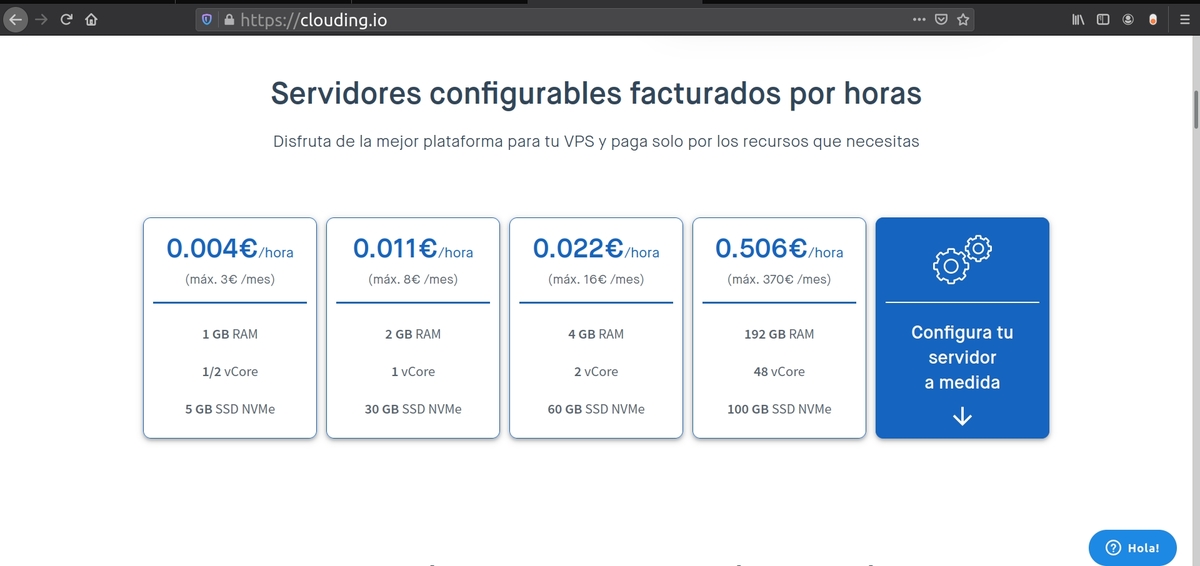
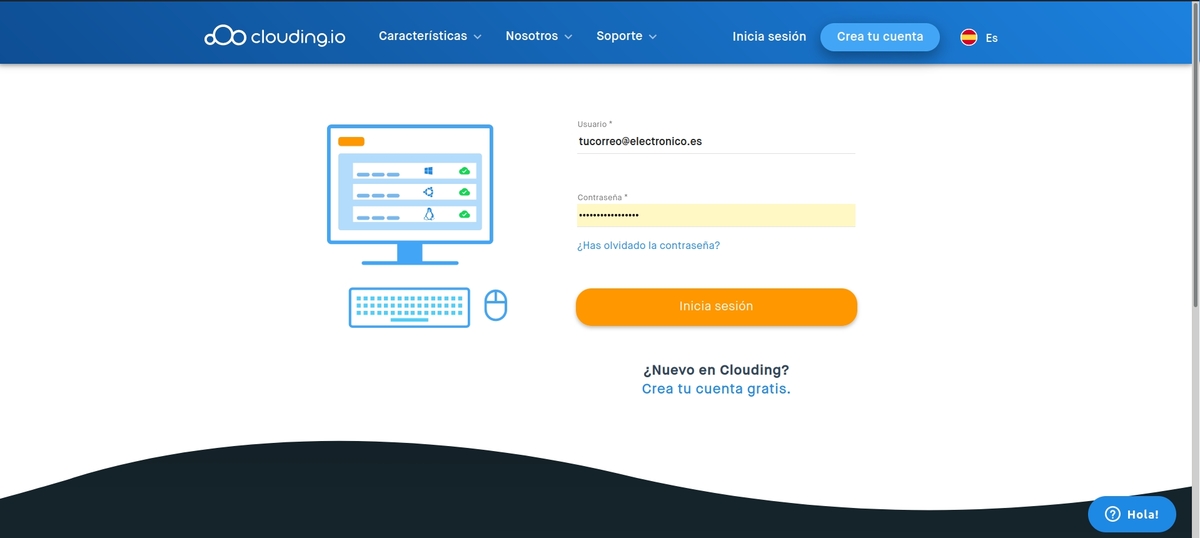
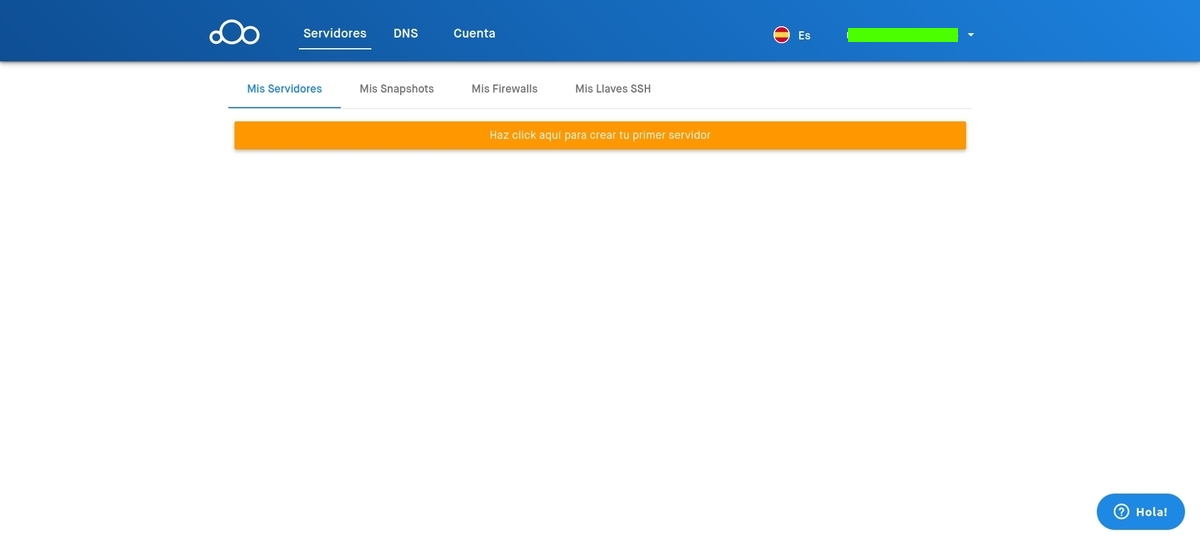
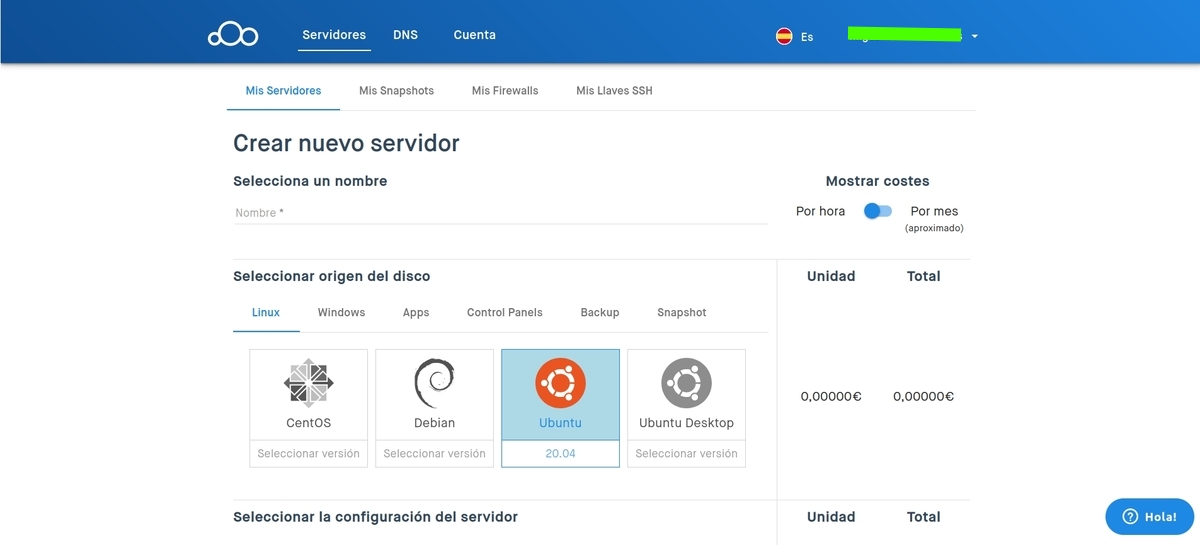
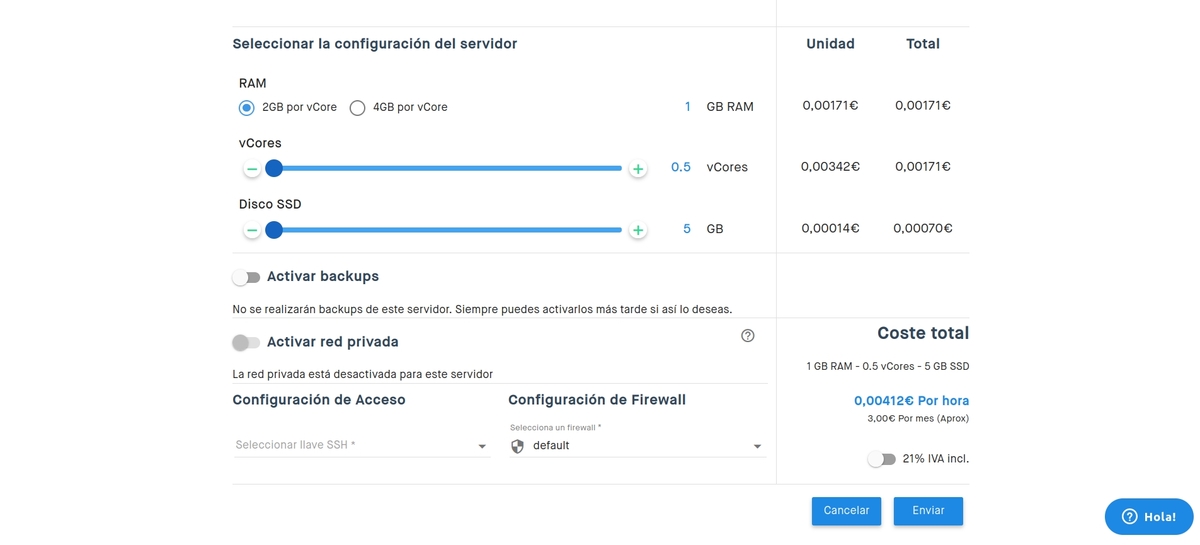
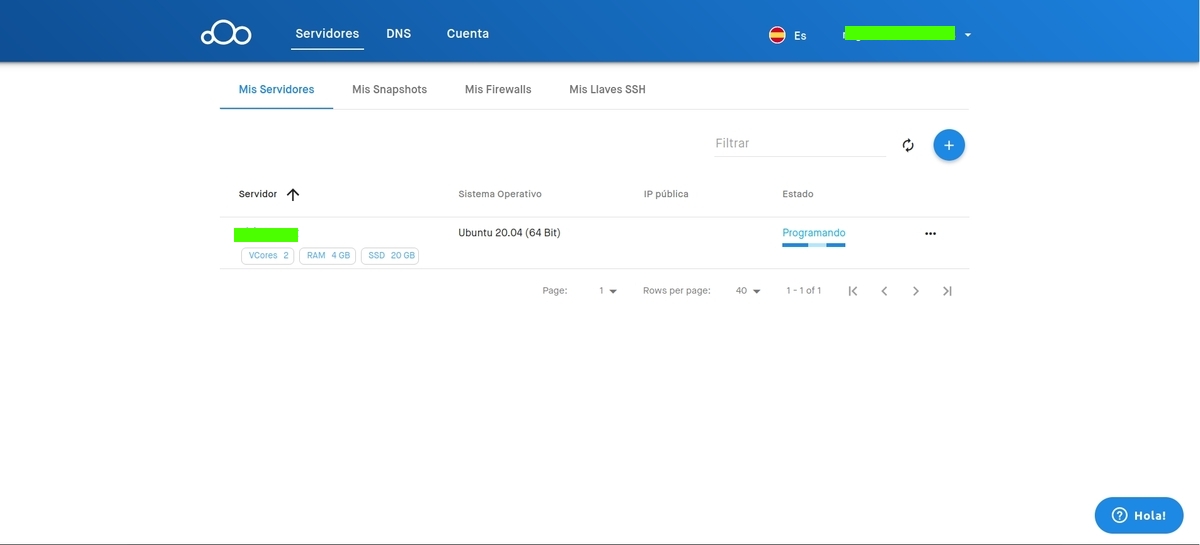
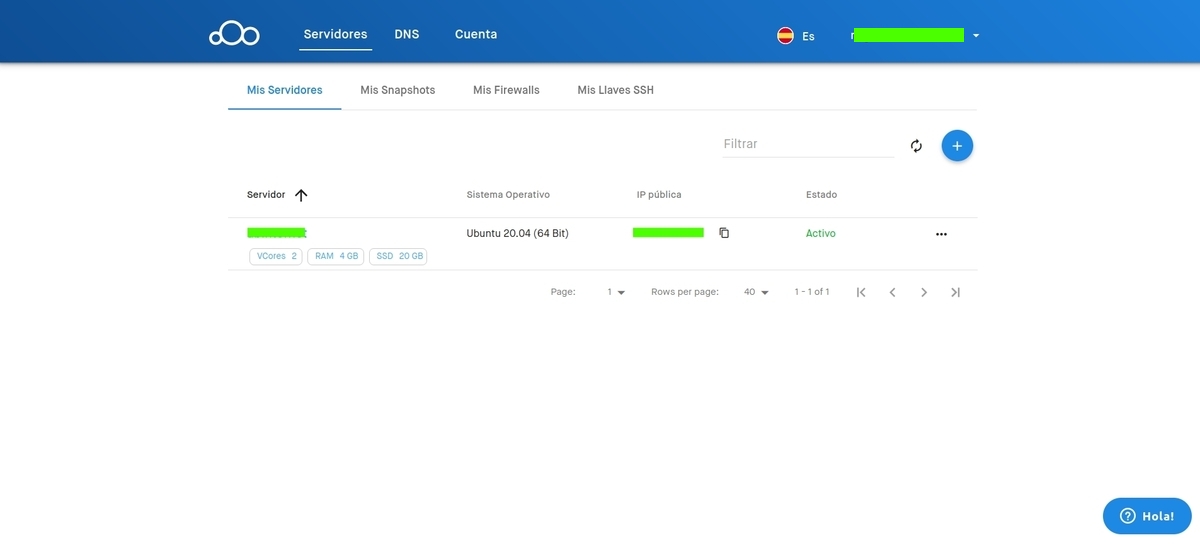
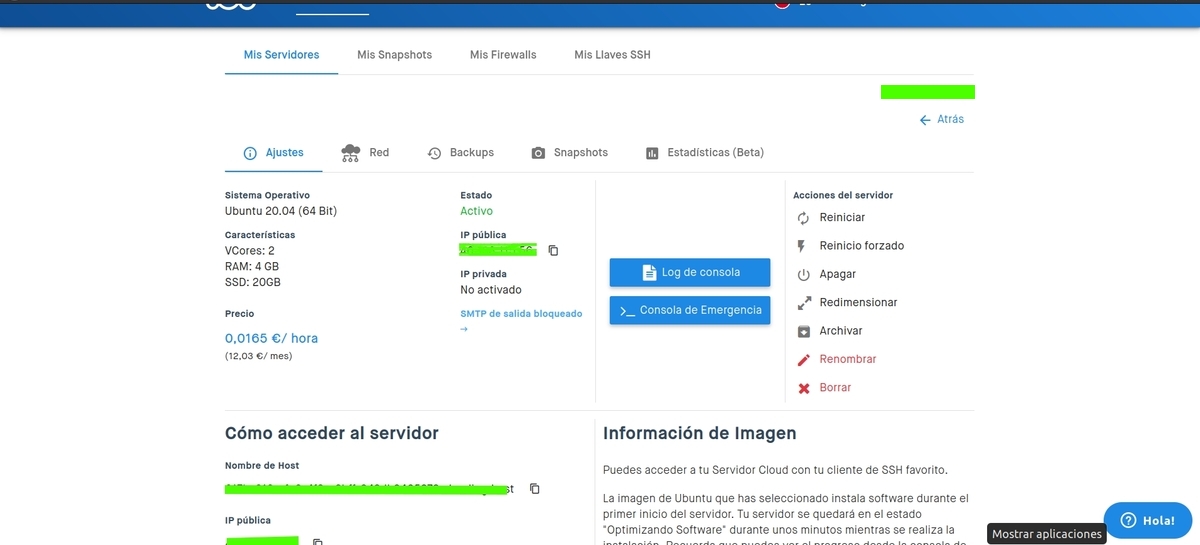
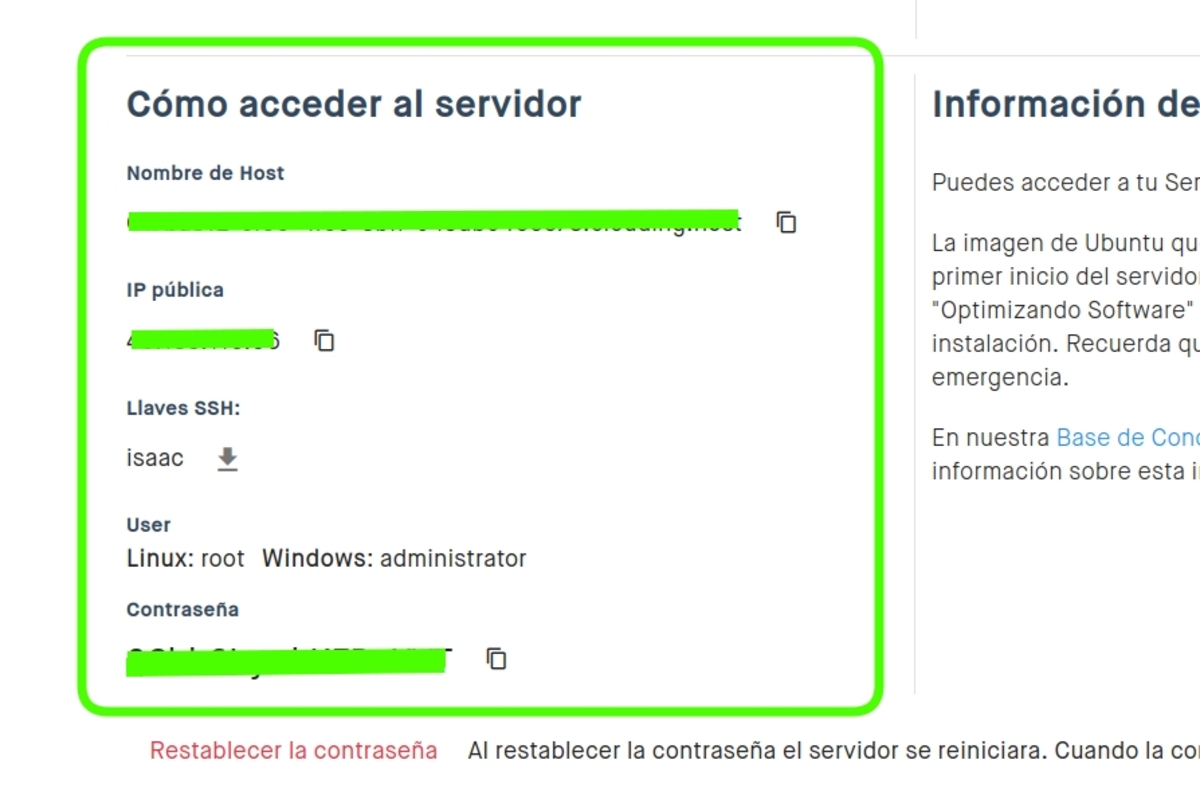

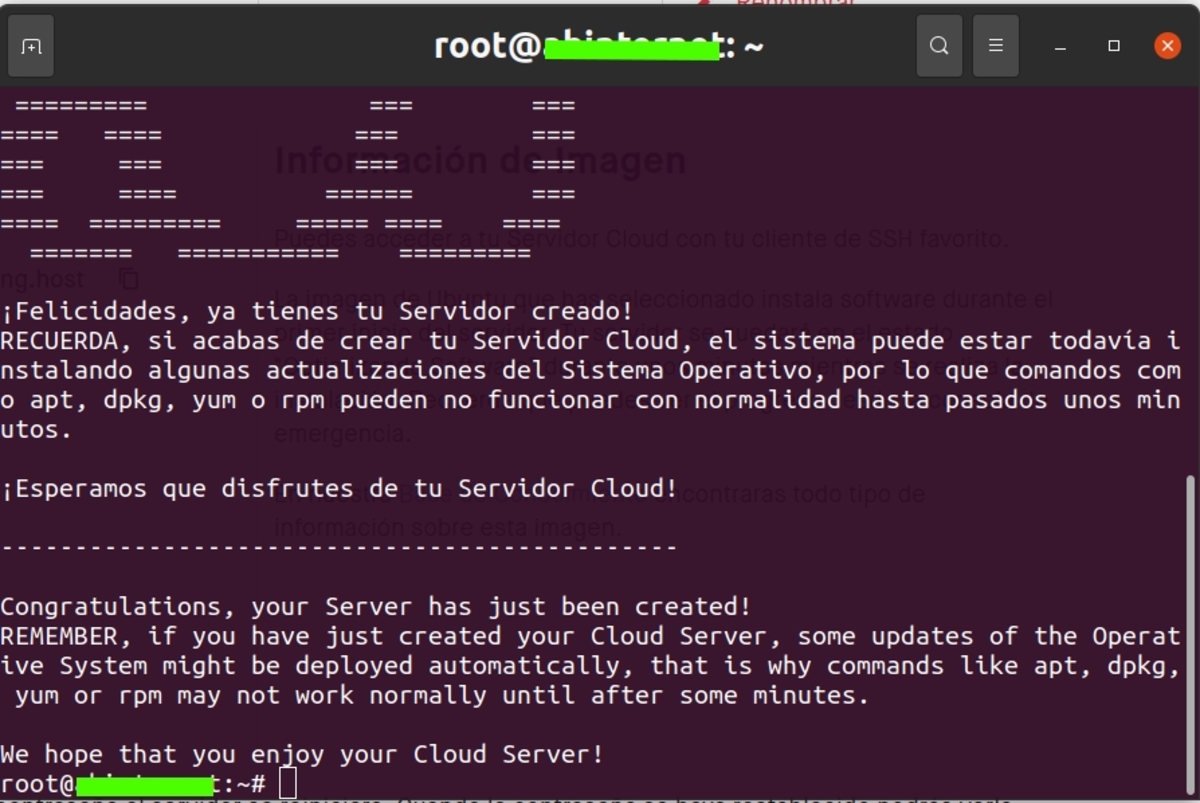
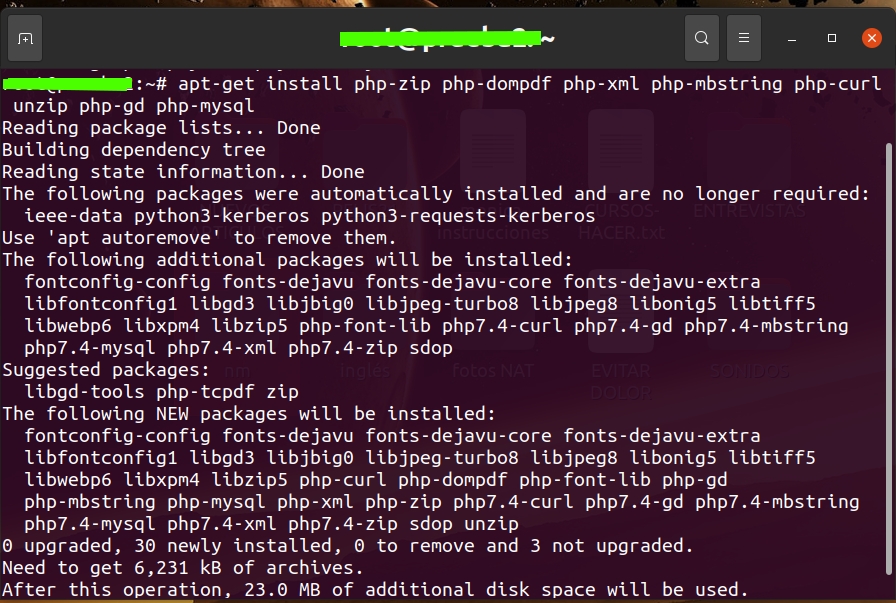
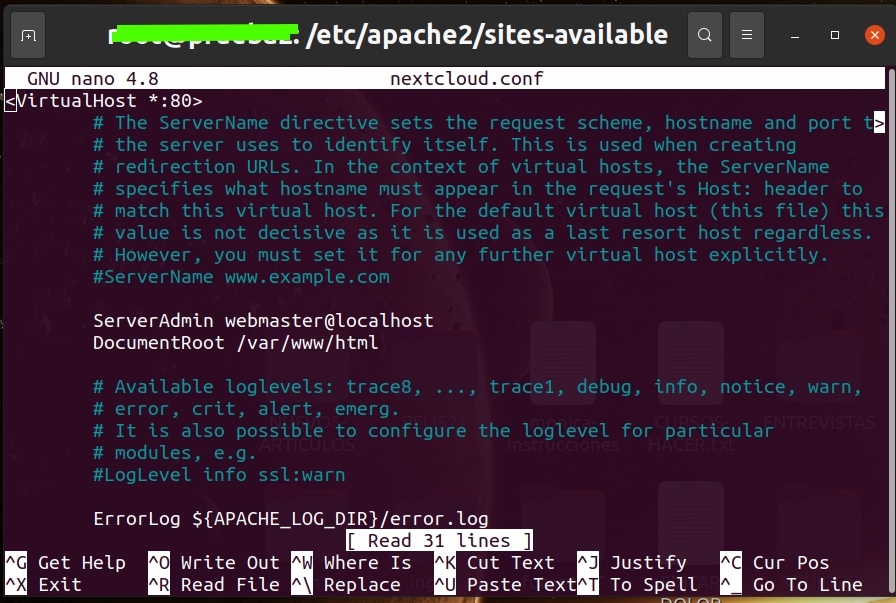
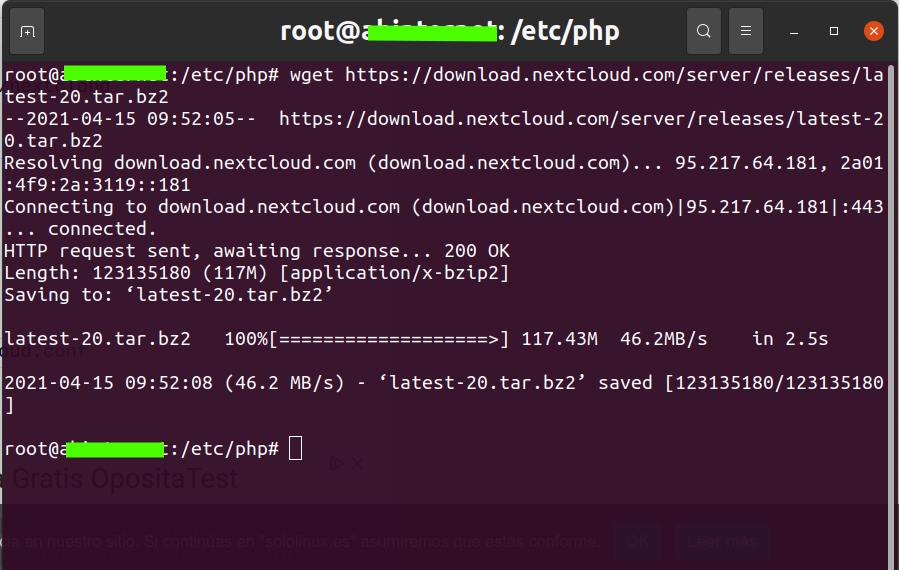
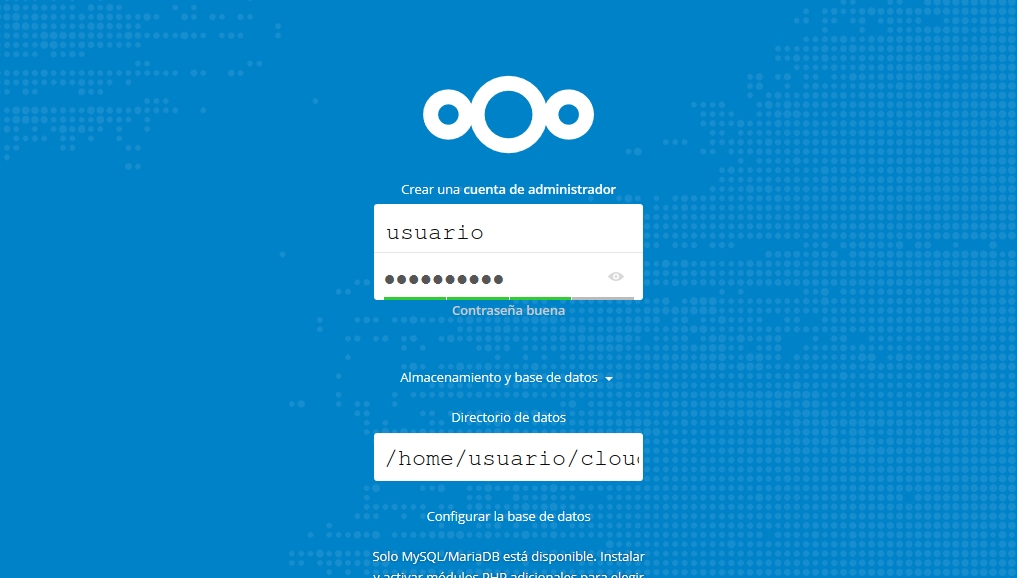
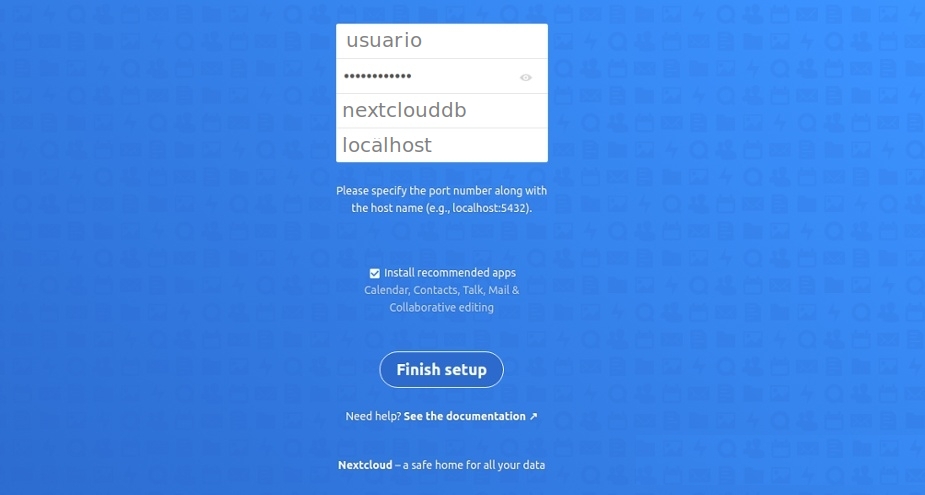
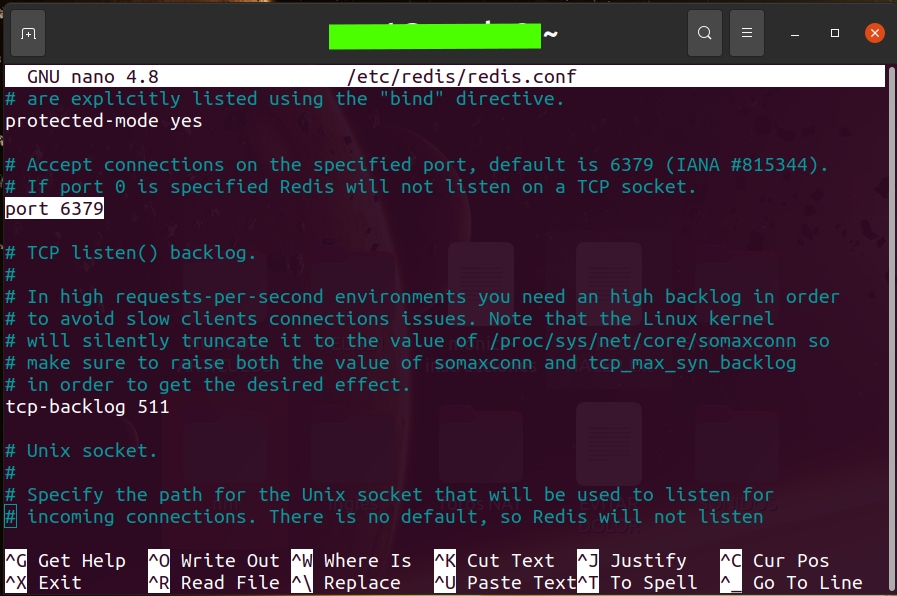
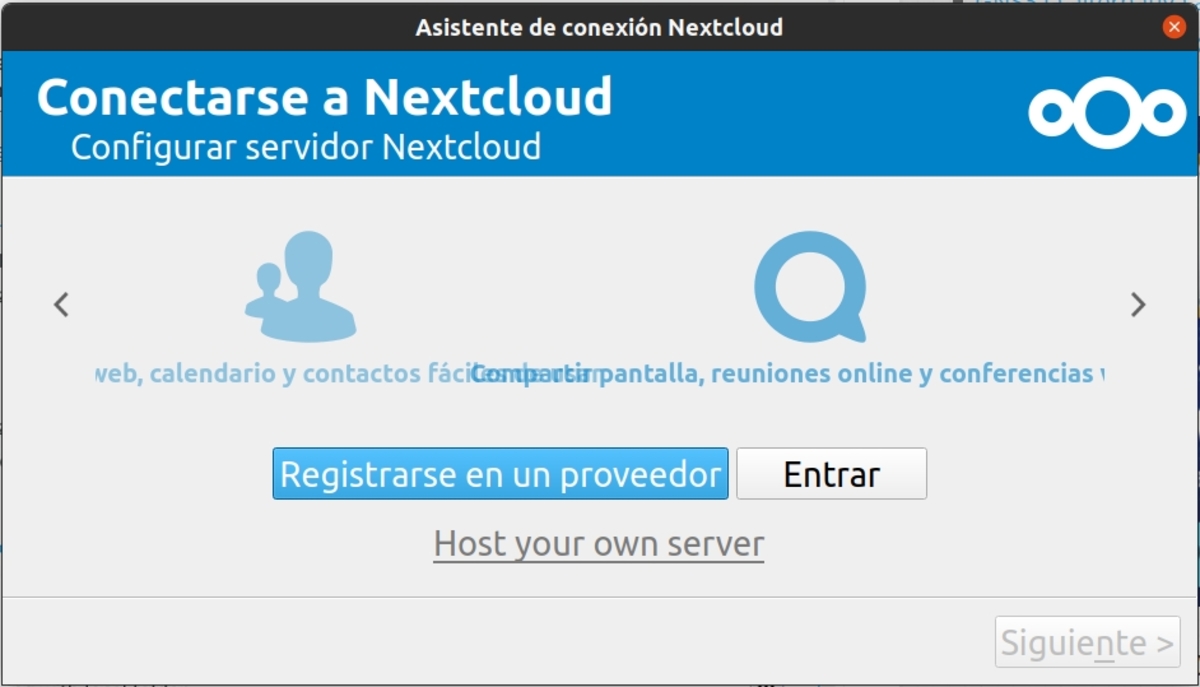
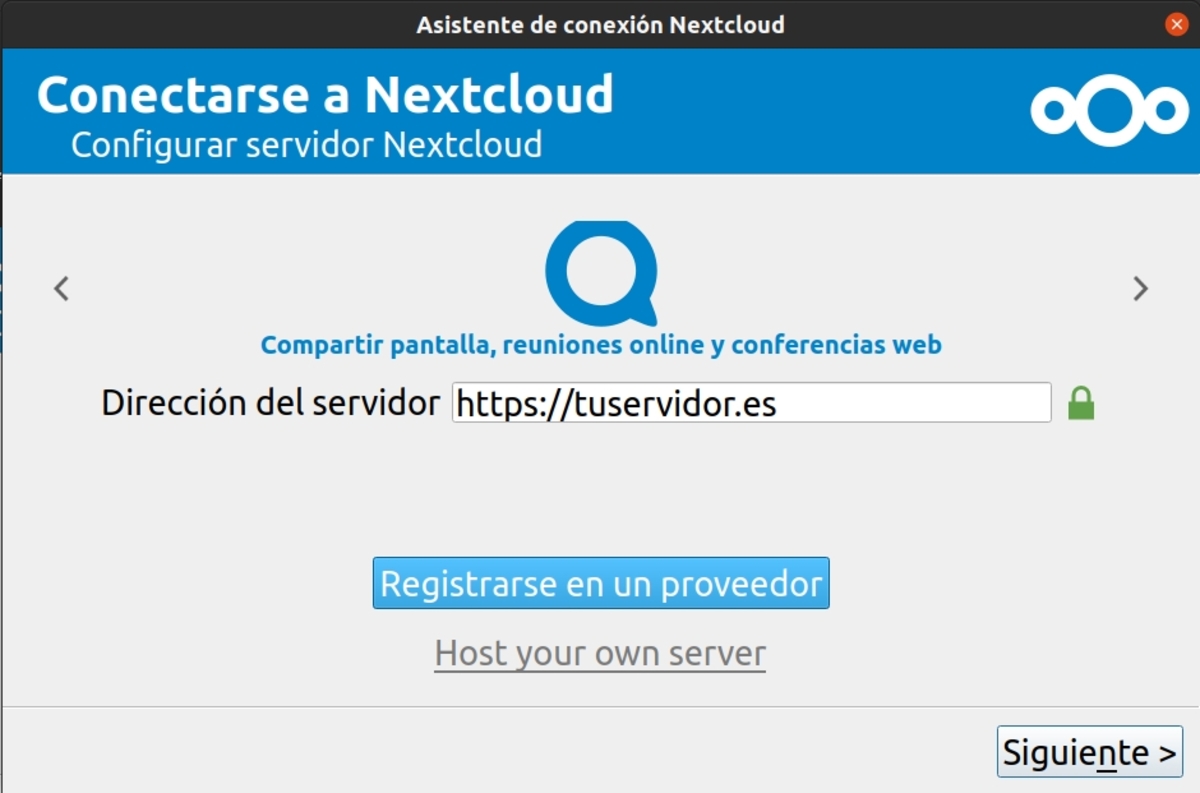
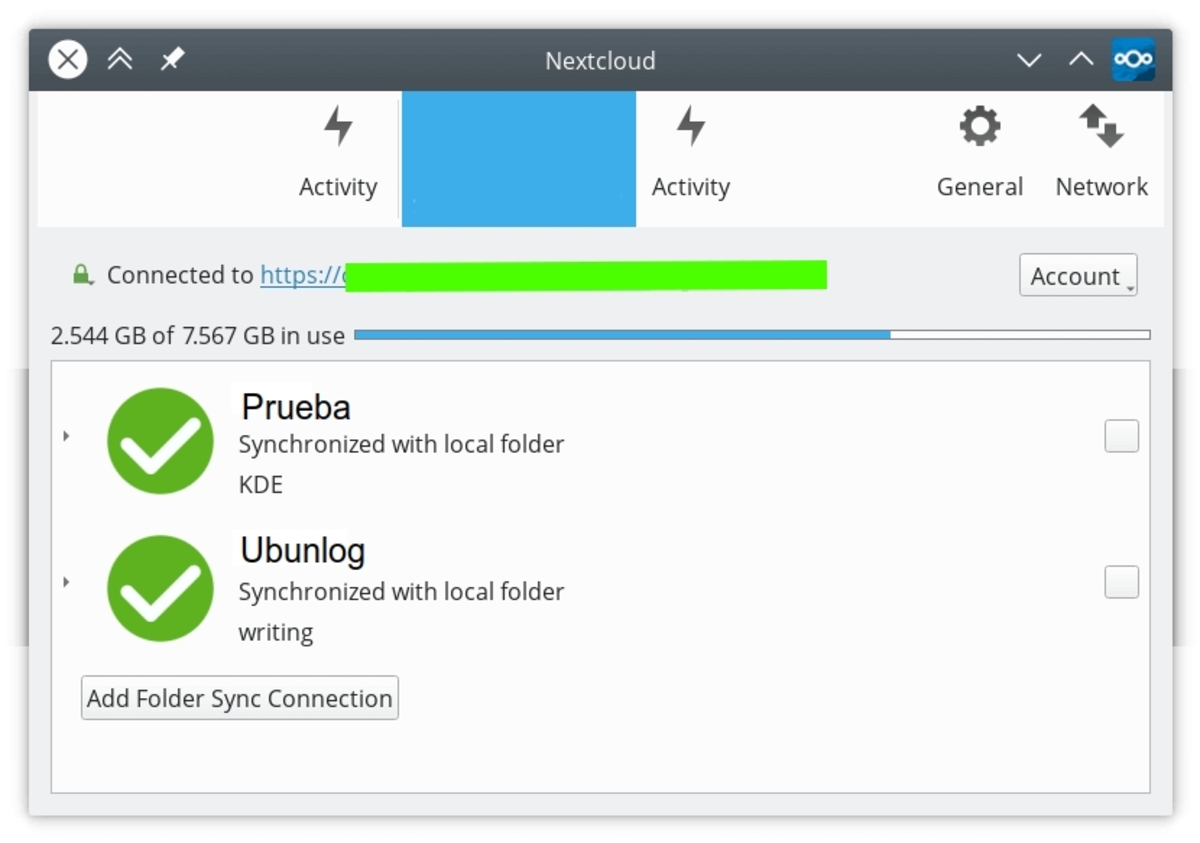
ಅತ್ಯುತ್ತಮ, ಟ್ಯುಟೋರಿಯಲ್ ಧನ್ಯವಾದಗಳು
ತುಂಬಾ ಒಳ್ಳೆಯ ಟ್ಯುಟೋರಿಯಲ್
ನನಗೆ ಸಂದೇಹವಿದೆ, ಕೇವಲ ಸ್ಟೋರೇಜ್ ಹೊಂದಿರುವ "ಅಗ್ಗದ" ವಿಪಿಎಸ್ ಏಕೆ ಬೇಕು
ನಾನು ಆ ಅಗ್ಗದ ವಿಪಿಎಸ್ಗಳಲ್ಲಿ ಒಂದನ್ನು ಬಳಸಲು ಬಯಸುತ್ತೇನೆ ಮತ್ತು ಕಡಿಮೆ ಹಣಕ್ಕಾಗಿ ನೀವು "ಅನಿಯಮಿತ" ಸಂಗ್ರಹಣೆಯನ್ನು ಹೊಂದಿರುವ ಅಪ್ಟೊಬಾಕ್ಸ್ನಂತಹ ಇನ್ನೊಂದು ಸೇವೆಯ ಸಂಗ್ರಹಣೆಯನ್ನು ಬಳಸಲು ಬಯಸುತ್ತೇನೆ